5 способов полезного использования Raspberry Pi. Часть третья / Хабр
Привет, Хабр.
Во второй части были рассмотрены 5 способов использования Raspberry Pi. И как оказывается, этот микрокомпьютер способен ещё на большее. Сейчас мы рассмотрим еще 5, надеюсь, не менее интересных возможностей Raspberry Pi.
Как и в предыдущей части, будут рассмотрены способы, не требующие программирования.
Продолжение под катом.
Для начала, отвечу на вопрос, который задавали в предыдущей части — какую модель Raspberry Pi лучше выбрать. Действительно, разные версии обладают разной производительностью, результаты тестов легко найти в Гугле:
Как нетрудно видеть, из современных моделей наиболее быстрыми являются Raspberry Pi 3 B+ и самая последняя версия Raspberry Pi 4. Недостаток Pi4 лишь в том, что она имеет более редкий разъем Micro HDMI, модель 3B+ в этом плане более универсальна. Если нужна ультра-компактная модель, можно смотреть в сторону Raspberry Pi Zero W, но по большому счету, я бы её не рекомендовал.
Кстати, если нужен ультракомпактный микро-ПК, можно посмотреть в сторону Nano Pi, которые бывают в виде вполне интересных моделей, вроде таких:
А теперь, мы продолжим. Итак, 5 способов использования Raspberry Pi.
1. Информационный киоск
Фото с сайта newscrewdriver.com/2019/08/10/raspberry-pi-web-kiosk-boots-faster-on-raspbian-than-ubuntu-core
Последние версии OS Raspbian имеют вполне современный браузер Chromium, способный корректно отображать даже сложные web-страницы. Так что если нужно отображать на большом экране тикеты из Jira, котировки акций вашей компании, расписание поездов или хотя бы прогноз погоды, Raspberry Pi вполне справится с такой задачей.
Это достаточно просто и не требует никакого программирования, нужно лишь запустить Chromium в kiosk-режиме, спрятать курсор мыши и отключить скринсейвер.
Для интересующихся, пара туториалов:
2. Шлюз LoRaWAN
Если вам нужна беспроводная сеть LoRaWAN для приема данных через радиомодемы LoRa с низким электропотреблением, сделать её можно на базе Raspberry Pi. Существуют варианты разных ценовых категорий, одноканальные шлюзы дешевле, 8-канальные дороже. Примерная цена вопроса от 50$ до 500$ в зависимости от «навороченности» шлюза.
Подробное изучение LoRa выходит за рамки этого текста, материалы для более подробного изучения:
3. Интернет-радио и интернет-ТВ
Тема воспроизведения звука на Raspberry Pi чрезвычайно обширна — к устройству можно подключить и китайскую USB-звуковую карту за 3.5$, и HiFi-shield с позолоченными разъемами за 35$, и плату с динамиком, как показано на фото выше. Несложно найти и платы с оптическим выходом, что позволит добавить даже к старой аудиосистеме современные «сетевые» функции.
Что касается софта, то вариантов тоже много. Можно захардкодить и воспроизводить лишь одну интернет-радиостанцию, сделав подобие «радиоточки» для любимой бабушки, можно добавить ЖК-дисплей, кнопки и пр. Имеющие подписку, могут сделать воспроизведение из Spotify.
Желающие могут посмотреть следующие туториалы:
Что касается IP-TV, здесь рекомендуют использовать
Kodi— софт, специально заточенный под использование в виде медиацентра. Я лично не пробовал настраивать IP-TV, да и платной подписки у меня нет, но для тех например, кто живет заграницей но хочет смотреть русскоязычное ТВ, это может быть актуально.
Желающие могут обратиться к туториалам:
Также к Raspberry Pi можно можно подключить
ИК-приемник, что позволит использовать пульт ДУ.
4. FM-трансмиттер
Фото с сайта circuitdigest.com/microcontroller-projects/raspberry-pi-fm-transmitter
Не многие знают, но изменяя программно частоту PLL, на Raspberry Pi можно безо всякого дополнительного «железа» передавать радиосигналы в диапазоне до 500МГц — достаточно просто подсоединить к пину кусок провода, как показано на фото, и запустить программу. Разумеется, HiFi-качества здесь не будет, да и выходная мощность всего лишь около 10мВт, но для тестирования каких-либо радиоустройств или просто для розыгрыша друзей или соседей, это вполне может пригодиться. Мощности в 10мВт хватает, чтобы воспроизводить музыку на FM-радио в пределах комнаты.
Разумеется, HiFi-качества здесь не будет, да и выходная мощность всего лишь около 10мВт, но для тестирования каких-либо радиоустройств или просто для розыгрыша друзей или соседей, это вполне может пригодиться. Мощности в 10мВт хватает, чтобы воспроизводить музыку на FM-радио в пределах комнаты.
Более подробно я описывал эту технологию пару лет назад в статье на geektimes, хотя на сегодня та статья уже устарела, более качественную программу для передачи можно найти здесь.
5. Полетный контроллер для дрона
Следующий проект для Raspberry Pi не менее интересен. Многим наверное известны контроллеры для мультикоптеров, такие как MultiWii, Arducopter или DJI. Аналогичный контроллер может быть сделан и на базе Raspberry Pi. Проект NAVIO2 представляет собой специальный шилд, способный управлять регуляторами моторов и имеющий на борту необходимые сенсоры (акселерометр, барометр, GPS и пр).
Сложно сказать, насколько такая связка лучше «обычных» Arducopter/Pixhawk, но для ряда задач идея может быть достаточно перспективной. Во-первых, управлять или передавать телеметрию (или даже изображение) с такого коптера можно через 3G/4G-модем, что заметно увеличивает дальность линка. Во-вторых, на Raspberry Pi могут работать достаточно сложные алгоритмы, типа фильтра Калмана или какой-то другой математики. Я лично этот контроллер не пробовал, так что более подробно сказать не могу, желающие могут поискать видео полетов в Youtube.
Во-первых, управлять или передавать телеметрию (или даже изображение) с такого коптера можно через 3G/4G-модем, что заметно увеличивает дальность линка. Во-вторых, на Raspberry Pi могут работать достаточно сложные алгоритмы, типа фильтра Калмана или какой-то другой математики. Я лично этот контроллер не пробовал, так что более подробно сказать не могу, желающие могут поискать видео полетов в Youtube.
Заключение
Надеюсь, читатели нашли для себя какие-либо полезные идеи.
Это была последняя часть,
втораяи
перваячасти доступны по ссылкам.
Всем удачных экспериментов.
12 применений, которые можно найти Raspberry Pi
1. Настольный компьютер
www.raspberrypi.orgНесмотря на то что Raspberry Pi не самая мощная штука, его возможностей вполне хватит для создания простенького компьютера. Вряд ли вы сможете играть на подобном устройстве в тяжеловесные игры, но для офисной работы, просмотра фильмов, прослушивания музыки и интернет-сёрфинга Raspberry Pi хватит.
Помимо самого Raspberry Pi, вам понадобится корпус для него, карта microSD, блок питания, кабель HDMI и подходящий дисплей, а также клавиатура и мышь — беспроводные или подключаемые по USB. Наушники или колонки тоже не помешают. У устройства есть встроенные Wi-Fi, Bluetooth и Ethernet-порт, так что проблем с интернетом не возникнет.
Специально для Raspberry Pi разработан дистрибутив Linux Raspbian. Но если он вам не по душе, можете установить привычную Ubuntu MATE, консервативный, но стабильный Debian или постоянно обновляющийся Arch (с последним, скорее всего, справятся только гики). Вообще подойдёт любой дистрибутив — главное, убедитесь, что он поддерживает архитектуру процессора ARM.
При желании вы можете вкатить на Raspberry Pi даже Windows 10 — для этого вам понадобится установщик WOA Deployer.
Установите в систему медиапроигрыватель, офисный пакет, браузер и прочие необходимые вам штуки — и у вас появляется дешёвый, бесшумный и миниатюрный компьютер.
2.
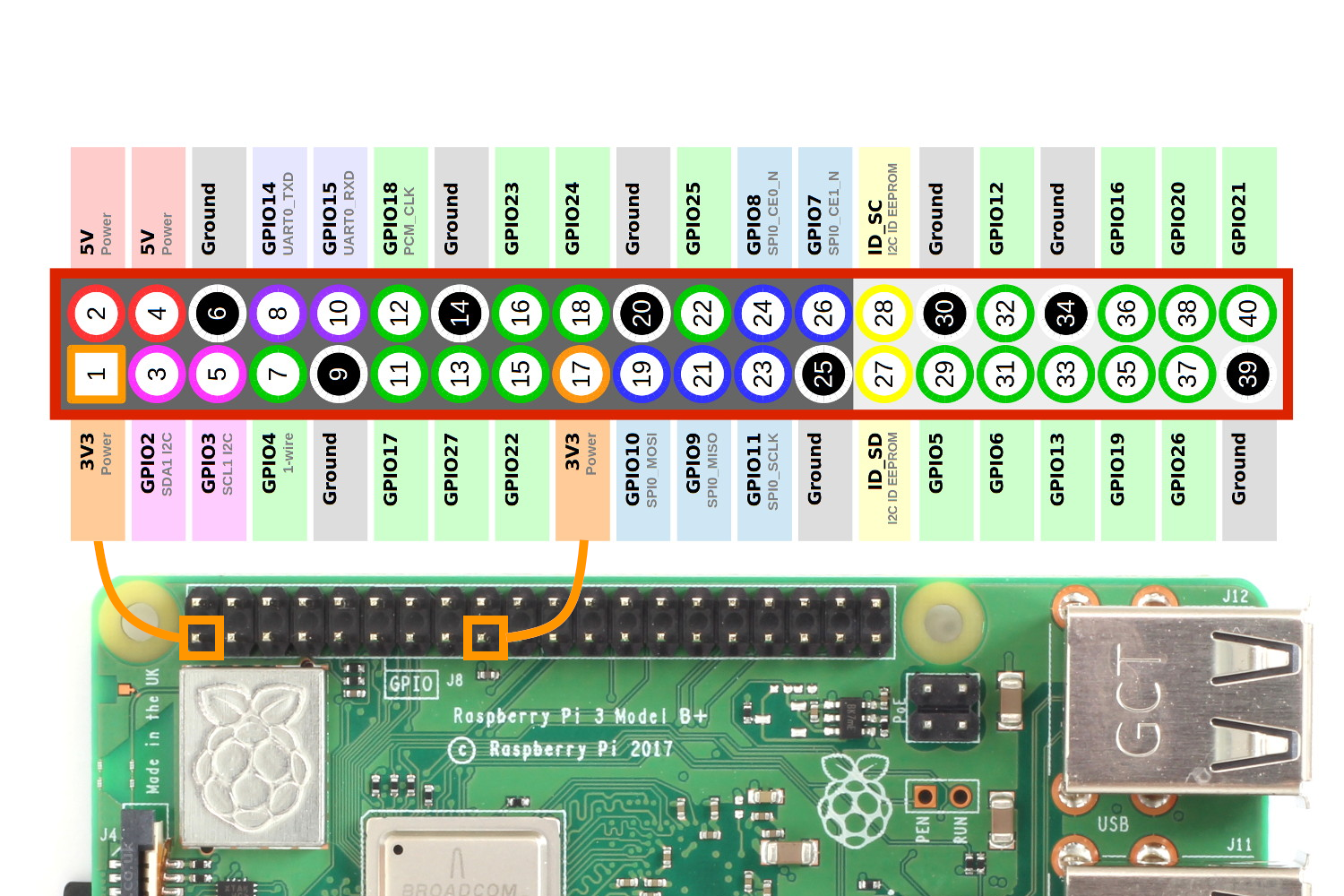 Медиацентрwww.kodibox.lwhdesign.org
Медиацентрwww.kodibox.lwhdesign.orgRaspberry Pi отлично подходит для создания собственного медиацентра. Вам понадобится любой телевизор, поддерживающий HDMI. Причём необязательно, чтобы телевизор был новым или «умным».
Поставьте на Raspberry Pi любой дистрибутив Linux на выбор. Затем загрузите и установите в него Kodi. Это великолепная программа для медиасервера, с удобным и стильным интерфейсом, кучей возможностей, плагинов и тем оформления. И к тому же бесплатная.
А если докупить ещё какой-нибудь пульт, подключающийся по Bluetooth, можно с удобством управлять программой прямо с дивана.
Kodi привносит на Raspberry Pi множество функций. С ним вы можете смотреть любые фильмы и сериалы, слушать музыку и любоваться фотографиями, подключаться практически к любым стриминговым сервисам, скачивать торренты, сёрфить по сети.
А если вам чего-то не хватает, загляните в репозиторий расширений Kodi — найдёте там ещё уйму всяких интересных штуковин.
3. Умный телевизор
www. raspberrypi.org
raspberrypi.orgВ довесок к предыдущему пункту стоит сказать, что связка из Raspberry Pi и Kodi способна сделать умным вообще любой телевизор — даже тот старый ящик у вашей бабули. Для этого понадобится специальный аналоговый кабель (вроде такого).
Подключаем к старому телевизору Raspberry Pi с Linux и Kodi на борту, коннектим к одноплатнику пульт ДУ, и можно спокойно смотреть «Игру престолов» на даче. Не нужно везти за город огромную плазму — пользуемся тем, что есть на месте.
4. Музыкальный проигрыватель
www.pimusicbox.comЛюбите музыку? Если у вас имеется запасной комплект хороших колонок, можете подключить их к Raspberry Pi и превратить одноплатный компьютер в музыкальную станцию.
Для Raspberry Pi создан специальный дистрибутив под названием Pi MusicBox, который предоставляет множество интересных возможностей. С ним вы сможете стримить музыку из Spotify, SoundCloud, Google Music и слушать подкасты iTunes и gPodder. Воспроизводить локальные и сетевые музыкальные файлы в MP3, OGG, FLAC, AAC и наслаждаться тысячами радиостанций через TuneIn, Dirble, AudioAddict и SomaFM. А ещё скробблить на Last.fm.
Pi MusicBox поддерживает внешние звуковые карты USB — это важно для меломанов, поскольку встроенный звук у Raspberry Pi не лучшего качества.
5. Приставка для ретроигр
www.blog.hackster.ioСовременные AAA-проекты Raspberry Pi, конечно, не потянет, а вот старые добрые хиты для NES, SNES, Sega Master System, Genesis и прочие взлетят на нём на ура. Для Linux существует огромное количество эмуляторов классических консолей, которые легко установить в любой дистрибутив.
Либо вы можете не париться и сразу выбрать один из дистрибутивов, которые целиком заточены под эмуляцию классических игр. К примеру, Recalbox или RetroPie. Они оптимизированы для Raspberry Pi и поддерживают как современные контроллеры от PlayStation 3/4 и XBox 360/One, так и реплики классических (например, такую).
Для пущего олдскула рекомендуется запускать всё это добро на старом выпуклом экране аналогового телевизора, и вы сами не заметите, как слёзы ностальгии увлажнят бороду.
6. Клиент Steam Link
www.techwiztime.comПроизводительность Raspberry Pi не позволяет играть на нём в особо требовательные игры. Но это не значит, что одноплатник для геймера бесполезен. Вам наверняка известно, что в клиенте Steam есть функция «Домашняя трансляция».
Работает она так: вы запускаете игру на своём мощном ПК, а затем изображение начинает транслироваться в реальном времени на другое устройство, с которого вы и будете управлять игрой.
В качестве такого устройства вполне может выступать Raspberry Pi. Подключите его к монитору или телевизору, подсоедините геймпады (лучше всего родной Steam Controller) и дайте доступ через Ethernet к вашей домашней локальной сети.
Затем установите приложение Steam Link, которое официально доступно на Raspberry Pi для системы Raspbian. Включите игру на ПК, начните трансляцию. И Rasbperry Pi превратится в своего рода консоль.
7. Сервер беспроводной печати
reddit.comДопустим, у вас есть старый принтер. Не настолько старый, чтобы его выбросить. Но и не достаточно новый, чтобы им поддерживалась технология подключения к беспроводной сети. А у вас дома много разных устройств, с которыми хотелось бы этот принтер использовать. Raspberry Pi вам в этом поможет.
Но и не достаточно новый, чтобы им поддерживалась технология подключения к беспроводной сети. А у вас дома много разных устройств, с которыми хотелось бы этот принтер использовать. Raspberry Pi вам в этом поможет.
Установите на ваш одноплатный компьютер любую систему по вашему вкусу (Raspbian или Debian отлично подойдут). Затем в системе установите пакеты Samba и CUPS. Подключите принтер к Raspberry Pi кабелем, и в настройках системы сделайте его сетевым.
Подсоединяем Raspberry Pi к Wi-Fi, и вот на вашем принтере можно печатать с любого компьютера или ноутбука в локальной сети.
А если доустановить в систему пакет avahi-discover, то у принтера появится поддержка функции Air Print. Через него можно будет печатать «по воздуху» с iPhone, iPad или Android.
8. Сетевой диск
www.cnet.comNAS — это сетевое хранилище в компактном корпусе, которое позволяет легко создавать бэкапы и восстанавливать данные со всех ваших компьютеров в локальной сети. У него много преимуществ, но всё-таки это довольно дорогая штука. Raspberry Pi может всё то же дешевле.
Raspberry Pi может всё то же дешевле.
Возьмите Raspberry Pi с установленным Linux на борту и подключите к нему несколько жёстких дисков. Можно использовать как интерфейс SATA, так и USB. Затем в настройках носителей сделайте их общедоступными для всех ваших компьютеров в локальной сети. Получится эдакий импровизированный NAS.
Теперь ваши данные будут в безопасности. Сохраняйте все документы, фотографии и прочие важные сведения на диски Raspberry Pi и будьте уверены, что с ними ничего не случится.
Встроенное средство архивации Windows 10 и другие программы для бэкапов умеют сохранять резервные копии на сетевые диски, так что процесс копирования можно полностью автоматизировать.
9. Собственное облако
www.stewright.meИтак, у вас появилось собственное сетевое хранилище. Почему бы не пойти дальше и не создать своё личное облако? Зачем зависеть от Google и Dropbox, которые просят денег за каждый лишний мегабайт?
Чтобы развернуть на Raspberry Pi свой облачный сервер, вам понадобится дистрибутив вроде Raspbian или Debian и специальное приложение ownCloud либо его аналог Nextcloud. У них есть и десктопные клиенты для всех платформ, и мобильные приложения.
У них есть и десктопные клиенты для всех платформ, и мобильные приложения.
Создав на Raspberry Pi облако, вы получите огромный простор для действий. Автоматическая синхронизация файлов на всех платформах, точно настраиваемая и очень быстрая. Хранилище для контактов и почты (прощай, Gmail). Хранилище для заметок (прощай, жадный Evernote). Вы можете даже развернуть свой сервис для управления задачами и работать на Raspberry Pi командой, как в каком-нибудь Trello.
10. Загрузчик торрентов
www.kamilslab.comТе, кто любит скачивать разные вещи с трекеров, могут превратить Raspberry Pi в универсальный загрузчик торрентов. Для этого понадобится, собственно, сам одноплатный компьютер, и один или несколько жёстких дисков, подключённых по USB либо SATA.
Установите на Raspberry Pi систему и торрент-клиент. Например, лёгкий Transmission или функциональный qBittorrent. Управлять ими можно с любого компьютера в домашней сети через веб-интерфейс в браузере.
Либо можно настроить клиент так, чтобы он автоматически забирал torrent-файлы из папки какого-нибудь облачного хранилища вроде Dropbox.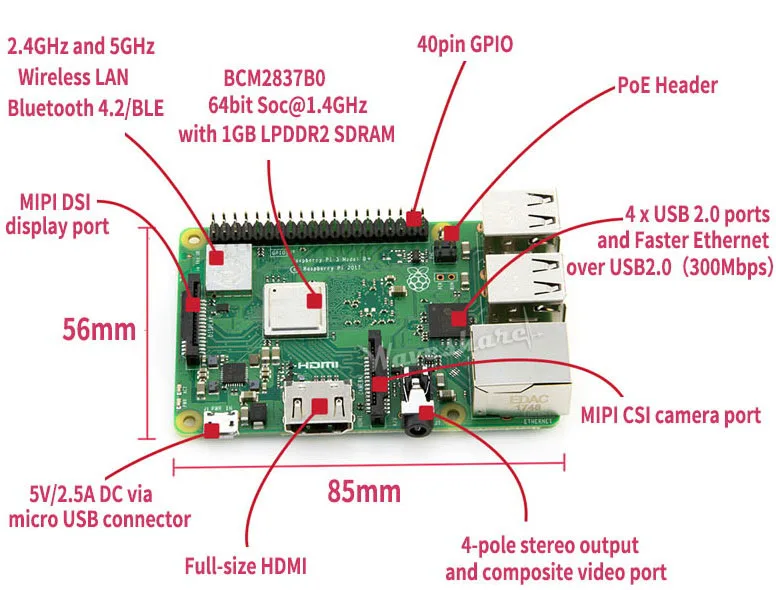 Скидываете torrent-файл с любого устройства в папку, и устройство автоматически начнёт загрузку.
Скидываете torrent-файл с любого устройства в папку, и устройство автоматически начнёт загрузку.
Кроме того, Raspberry Pi можно научить следить за изменениями раздач по RSS. Так что, когда выйдет новая серия какой-нибудь «Игры престолов», устройство самостоятельно скачает её, не дожидаясь вашей команды.
11. Маршрутизатор
www.downey.ioИз Rasbperry Pi можно сделать нечто вроде роутера, который будет блокировать рекламу на всех устройствах в вашей домашней сети. Установите на одноплатный компьютер специальное приложение под названием Pi-Hole, настройте, затем переведите Raspberry Pi в режим раздачи Wi-Fi. Возможно, вам придётся докупить внешний модуль Wi-Fi для Pi, если качество сигнала покажется неудовлетворительным.
Когда все ваши гаджеты будут подключаться к интернету через Pi-Hole, на них перестанет отображаться реклама. Баннеры в браузерах, всплывающие окна в приложениях на смартфонах или умных телевизорах — всё это будет заботливо вырезано.
Кроме того, Pi-Hole может блокировать нежелательные для вас сайты и показывать подробную статистику по расходам интернет-трафика.
А если немного поковыряться с настройкой, то с Raspberry Pi можно пропускать весь ваш трафик через VPN или TOR. Тогда вы забудете о постоянных блокировках.
12. Веб-сервер
www.pimylifeup.comУ вас есть собственный сайт, блог или что-то в этом духе, и вам надоело постоянно платить за хостинг? Почему бы не разместить своё творение на Raspberry Pi? Конечно, одноплатник вряд ли потянет огромный ресурс с миллионами посетителей, но если сайт у вас небольшой, устройство с ним справится.
Можете установить на Raspberry Pi Apache, PHP, MySQL, WordPress — любые инструменты, которые вам понадобятся, и миниатюрный компьютер станет вполне неплохим веб-сервером. Остаётся только приобрести у интернет-провайдера статический IP. Или даже обойтись без этого, воспользовавшись сервисом No-IP.com.
Это далеко не всё, что можно сделать с Raspberry Pi. Умельцы в Сети делают из него собственные метеостанции, системы видеонаблюдения, автоматические раздатчики корма для собак и удобрений для цветов, и даже огромных боевых роботов. Наконец, ничто не мешает задействовать Raspberry Pi для нескольких задач сразу — всё зависит только от ваших потребностей и фантазии.
Наконец, ничто не мешает задействовать Raspberry Pi для нескольких задач сразу — всё зависит только от ваших потребностей и фантазии.
Читайте также 🧐
Raspberry Pi для начинающих | Занимательная робототехника
Не знаете, с чего начать изучение Raspberry Pi? Проект «Занимательная робототехника» представляет учебный курс «Raspberry Pi: первое знакомство».
Уроки включают текстовые инструкции, фотографии и обучающие видео. В каждом уроке вы найдете список необходимых компонентов и листинг программы. Курс ориентирован на начинающих, чтобы к нему приступить, не нужны никакие дополнительные сведения из электротехники или робототехники.
Краткие сведения о Raspberry Pi
Что такое Raspberry Pi?Raspberry Pi – одноплатный компьютер, то есть различные части компьютера, которые обычно располагаются на отдельных платах, здесь представлены на одной. К тому же эта плата имеет относительно небольшой размер — примерно 8,5*5,5 см.
К тому же эта плата имеет относительно небольшой размер — примерно 8,5*5,5 см.
В названии продукта объединены Raspberry – малина и Pi – число Пи. Изображение малины стало логотипом проекта.
Raspberry Pi — недорогая платформа — ее рекомендованная цена составляет всего $35, а для новейшей версии A+ вообще $20.
Продажа «малины» началась сравнительно недавно — в начале 2012 г., сегодня это наиболее популярная платформа своей области, продано уже более 3,5 млн экземпляров Raspberry Pi.
Подробнее об Raspberry Pi читайте в нашей публикации «Raspberry Pi – что за фрукт?»
Как связаны Raspberry Pi и роботы?Raspberry Pi часто используется как мозг робота, домашний сервер или просто компьютер.
Raspberry Pi в образовании
Изначально проект создавался как образовательный, Raspberry Pi отлично подходит для изучения основ электроники. На основе Raspberry Pi создано множество компьютерных классов.
Что нужно для начала работы с Raspberry Pi?
Чтобы начать работу с Raspberry Pi помимо самой платы вам понадобится:
- SD-карта, с которой вы загрузите операционную систему; производитель рекомендует использовать карту от 8 до 32 Gb, реально работает и на меньших картах;
- монитор или телевизор с разъемами HDMI, DVI или RCA (только для моделей A и B), и, соответственно, кабель HDMI-HDMI, HDMI-DVI или RCA-RCA, также можно использовать HDMI-VGA преобразователь;
- USB-клавиатура;
- USB-мышь
- кабель питания или аккумулятор micro-USB
Raspberry Pi поставляется без ОС, ее нужно скачать с сайта производителя и загрузить на SD карту.
Модификации Raspberry Pi
Raspberry Pi выпущена в трех вариация: A, A+, B и B+. Наиболее популярна модель B, B+ набирает популярность, так как выпущена недавно. Самая новая и дешевая версия А+ из-за своей цены, возможно, станет хитом.
Upd. Выпущены новые модификации платы Raspberry Pi. Некоторые из них: Raspberry Pi 4, Raspberry Pi 3, Raspberry Pi Zero.
Он-лайн курс
«Raspberry Pi: первое знакомство»Урок 1. Устройство и установка ОС
RaspbianНа первом уроке рассматривается устройство Raspberry Pi, установка операционной системы Raspbian, подключение, включение и выключение Raspberry Pi.
Текст и видео урока «Устройство и установка ОС на Raspberry Pi«.
Урок 2. Подключение к Интернету, программы из Pi Store и LibreOffice
На этом уроке вы настроите подключение Raspberry Pi к интернету через кабель LAN или WiFi-адаптер, научитесь скачивать программы через каталог Pi Store, в частности установите бесплатный офисный пакет LibreOffice.
Текст и видео урока «Интернет, программы из Pi Store и LibreOffice на Raspberry Pi».
Урок 3. Консоль, утилита apt-get, скриншоты, удаленное управление
В этом уроке вы научитесь работать с Linux-консолью, скачивать программы с помощью утилиты apt-get, делать скриншоты с помощью утилиты scrot и удаленно управлять Raspberry Pi c помощью системы VNC.
Текст и видео урока «Консоль, утилита apt-get, скриншоты, удаленное управление Raspberry Pi«.
Урок 4. Работа с GPIO, мигание светодиодом, Python
На этом уроке вы подключите светодиод и кнопку с помощью GPIO-портов, имеющихся на Raspberry Pi.
Текст и видео урока «Raspberry Pi: Работа с GPIO, мигание светодиодом, Python«.
Где купить Raspberry Pi
Raspberry Pi и наборы с ней можно купить у официальных дилеров и их партнеров и в многочисленных интернет-магазинах.
Наиболее привлекательные цены, постоянные спецпредложения и бесплатная доставка на сайтах китайских магазинов AliExpress и DealExtreme. Если нет времени ждать посылку из Китая, Raspberry Pi купить можно в интернет-магазине Амперка. Также можно купить образовательный набор с Raspberry Pi.
Будьте аккуратны при выборе – в продаже имеются разные модели A, A+, B и B+, а также новая Raspberry Pi Zero.
Курс будет пополняться дополнительными уроками. Подпишитесь на нас ВКонтакте или Facebook, чтобы быть в курсе обновлений.
Если вам понравился курс «Raspberry Pi: первое знакомство» или наш проект в целом, то вы можете поддержать нас:
Возможно, вас также заинтересует наш курс «Ардуино для начинающих«
Автор: Александр А. Гагарин.
подключение и настройка [Амперка / Вики]
Для комфортного начала работы с Raspberry Pi нужно сделать несколько шагов:
Подключить всё необходимое оборудование.
Начнём по порядку!
Виды Raspberry Pi
Существует несколько основных видов Raspberry Pi.
Версии A
Форм-фактор Model A отличается более компактными размерами, чем у плат Model B: вместо громоздкого USB-хаба тут оставили один USB-порт и сэкономили 2 см длины.
Список плат версии A
Версии B
На борту платы уже есть четыре порта USB, полноценный Ethernet-разъём и выход 3,5-мм Jack, чтобы сразу приступить к комфортной работе.
Список плат версии B
Версии Zero
Raspberry Pi Zero, Zero W и Zero WH меньше остальных и требуют меньше энергии. Они полезны для портативных проектов или роботы, где важна повышенная энергоэффективность.
Легче начинать проект с версии Model B и перейти на RPi Zero, когда у вас есть рабочий прототип, которому лучше подойдет плата компактного размера.
Список плат формата Zero
Версии Compute Module
Версии Compute Module не имеют привычных разъёмов для периферии. Точнее, все интерфейсы выведены на краевой разъём платы с сотнями контактов. Модули предназначены для встраивания в готовые устройства на базе вычислительной начинки Raspberry Pi. Отладочные платы I/O Board помогают работать с Compute Module и пользоваться традиционными подключениями.
Список плат Compute Module
Compute Module 1
Compute Module 3
Compute Module 3 Lite
Compute Module 3+ Lite
Compute Module 4
Версия Pi 400
Raspberry Pi 400 — полноценный компьютер на базе RPi 4, встроенный в компактную клавиатуру. Это позволяет экономить место на рабочем столе и получить готовый Linux-компьютер с привычными разъёмами для периферии.
Это позволяет экономить место на рабочем столе и получить готовый Linux-компьютер с привычными разъёмами для периферии.
Источник питания
Для подключения питания используется порт USB (такой же, как на многих мобильных телефонах): либо USB-C для Raspberry Pi 4, либо micro-USB для RPi 1/2/3 и Zero. Вам понадобится кабель USB Type-C или micro-USB и блок питания, который обеспечивает:
- Минимум 3,0 ампера для
- Минимум 2,5 ампера для Raspberry Pi 3
Карта памяти
Клавиатура и мышь
Чтобы начать пользоваться Raspberry Pi, вам понадобится USB-клавиатура и USB-мышь.
После настройки Raspberry Pi вы сможете использовать Bluetooth клавиатуру и мышь, но для первой настройки вам понадобятся клавиатура и мышь USB.
Дисплей
Проще всего подключить к Raspberry Pi отдельный экран — монитор или телевизор с HDMI. Если у дисплея есть встроенные динамики, RPi сможет воспроизводить через них звук.
Raspberry Pi также поддерживает удалённое управление через SSH и VNC.
HDMI
Raspberry Pi имеет выходной порт HDMI, совместимый с портом HDMI большинства современных телевизоров и компьютерных мониторов. Многие компьютерные мониторы также могут иметь порты DVI или VGA.
Raspberry Pi 4 имеет два порта micro-HDMI, что позволяет подключать два отдельных монитора. Для подключения Raspberry Pi 4 к экрану вам понадобится кабель micro-HDMI к HDMI. Можно использовать стандартный кабель HDMI к HDMI с адаптером micro-HDMI к HDMI.
Raspberry Pi 1, 2 и 3 имеют один полноразмерный порт HDMI, поэтому вы можете подключить их к экрану с помощью стандартного кабеля HDMI к HDMI.
Raspberry Pi Zero имеют один порт mini-HDMI. Подключить их к экрану можно с помощью кабеля mini-HDMI к HDMI. Или можно использовать стандартный кабель HDMI к HDMI с адаптером mini-HDMI к HDMI.
DVI
Если на вашем экране есть порт DVI вы можете подключить к нему Raspberry Pi с помощью кабеля HDMI к DVI.
VGA
На некоторых экранах есть только порт VGA.
Чтобы подключить Raspberry Pi к такому экрану, вы можете использовать адаптер HDMI к VGA.
Сетевое подключение
Большие модели Raspberry Pi (не Zero) имеют стандартный порт Ethernet для подключения к интернету по кабелю.
Чтобы подключить к интернету плату Zero, вам понадобится адаптер USB-Ethernet.
Raspberry Pi 3, 4 и Zero W также поддерживают беспроводные сети Wi-Fi.
Наушники или колонки
Большие модели Raspberry Pi (не Zero) оснащены аудиовыходом — это стандартный мини-джек 3,5 мм, как на смартфоне или MP3-плеере. Через него вы можете подключить наушники или динамики, чтобы воспроизводить звук.
Если подключённый дисплей имеет встроенные динамики, Raspberry Pi сможет передавать на них звук по HDMI или через отдельный аудиокабель с разъёмом 3,5 мм.
Корпус
Вы можете поместить свою Raspberry Pi в специальный корпус. Это необязательно для нормальной работы, но дополнительная защита от случайных падений и коротких замыканий не помешает.
Что дальше?
Ресурсы
что можно сделать на основе «малинки»?
Raspberry Pi 3 возможно назвать по-настоящему универсальным компьютером. Возможности Raspberry Pi 3 очень велики.
Raspberry Pi 3 возможно назвать по-настоящему универсальным компьютером. Bitcoin, конечно, на нём намайнить не получится, да и в игры с графикой консолей последних поколений поиграть не выйдет, но вот со многим остальным он хорошо справится. Ниже, в свою очередь, будет рассмотрены основные и наиболее популярные варианты применения Raspberry Pi 3.
Мультимедийные возможности Raspberry Pi 3
Возможности Raspberry Pi 3 в области мультимедиа очень велики. В частности, на основе “Малины” можно сделать мультимедийный центр, игровую консоль либо даже всё сразу. В результате с этим одноплатником можно получить на своем телевизоре с HDMI-портом доступ к следующим категориям развлечений:
- видео в высоком разрешении на YouTube или других хостингах;
- музыке на стриминговых сервисах;
- игровым стримам на, например, Twitch;
- играм, разработанным для старых консолей: NES, SNES, SEGA и др.
Чтобы просматривать и прослушивать мультимедийный контент, можно либо использовать браузер, либо, что еще более удобно – установить специальный медиаплеер. Наиболее функциональным и удобным из них является Kodi.
Для превращения “Малины” в игровую консоль нужно поставить на неё эмуляторы интересующих платформ и заказать игровые Rom-ы. Это делается за пару десятков минут. А еще проще и удобнее – инсталлировать специальный дистрибутив, например, Retro Pie или какой-то другой.
Управление электроприборами через Raspberry Pi
Разработка и работа с документами на RPi
Конечно, “Малина” – не самый мощный компьютер, а значит – не лучшее решение для работы. Но при желании на ней более или менее комфортно можно посмотреть/отредактировать какой-то документ или даже написать скрипт. Конечно, работать с тяжелыми IDE на ней не получится, но этого от RPi никто и не требует.
Также с помощью RPi3 можно «посерфить» в интернете или пообщаться в мессенджерах либо социальных сетях.
Купить
Raspberry PI
Проверенный поставщик
MyRaspberri.ru рекоммендует
Сервер для любых нужд из Raspberry Pi 3
Еще один вариант, как можно использовать Raspberry Pi 3 – это сделать из него сервер. Так, достаточно поставить на него LAMP или просто Apache и Myphpadmin, после чего можно будет разрабатывать и тестировать веб-проекты в условиях достаточно ограниченных ресурсов.
Второй вариант – скачивать и раздавать с Raspberry Pi 3 torrent. Для этого, конечно, потребуется внешний жесткий диск, так как карты памяти и флэшки для данных целей не очень подходят как из-за ограничений скорости и маленького объема, так и ввиду быстрой изнашиваемости при интенсивных нагрузках.
Применение “Малины” в робототехнике и IoT
В IoT и робототехнике применение RPi практически безгранично. Из этого устройства можно сделать, например, камеру видеонаблюдения, небольшую метеостанцию, машинку с удаленным управлением и многое другое. Так, Raspberry Pi 3 находит применение в машине в виде видеорегистратора. При желании из данного одноплатника можно сделать даже мобильный телефон или смартфон. Но такое стоит делать либо ради экспериментов, либо, чтобы похвастаться перед друзьями/сообществом. Дело в том, что соответствующее устройство получится как минимум довольно громоздким.
Конечно, для данных целей понадобятся модули. Но с их покупкой проблем не должно возникнуть. В Сети существует множество магазинов, которые продают дополнительные компоненты для “Малины” по доступным ценам.
Объединение нескольких RPi 3 в кластер
Ещё один способ применения Raspberry Pi 3 – объединение нескольких таких устройств в кластер. Это довольно специфический способ использования, который подойдет далеко не каждому.
Для начала следует дать краткое и понятное объяснение, что такое кластер. В общих чертах под этим термином понимается комплекс однородного оборудования (в данном случае множество RPi), на которых параллельно выполняется какая-то задача.
Делать кластер из “Малины” для реализации чего-то серьезного практического смысла нет, так как есть более дешёвые и удобные решения. Объединение Raspberry Pi 3 в кластер целесообразно по большей части для обучения. Имея несколько одноплатников, можно разобраться с особенностями параллельных вычислений или показать как они работают ребёнку (собственно, RPi и создавался для обучения детей).
Как можно видеть, с RPi 3 можно сделать много интересных вещей. В первую очередь он полезен для изучения компьютеров. Но также он позволяет и реализовывать очень большое количество проектов, которые возможно применять для работы или отдыха.
10 крутых проектов, которые можно сделать на Raspberry Pi
Raspberry Pi — это одноплатный компьютер размером не больше кредитной карты. Все его порты и компоненты компактно уложены, компьютер может питаться от USB, его можно носить в кармане, плюс стоит он намного дешевле, чем любой компьютер-моноблок.
Из минусов — у него нет собственного монитора (нужно подключать внешний), его хранилище ограничено картой памяти или USB-диском, и у него не самый шустрый процессор. Тем не менее на этой Raspberry можно сделать много прекрасных вещей. Вот несколько примеров.
1. Настоящий настольный компьютер
Сложность: 5/5.
Время: 5/5.
В Raspberry Pi можно вставить карточку с предустановленной операционной системой Raspbian и загрузить его как обыкновенный компьютер. Вы вряд ли сможете поиграть на нём в игрушки, но работать с документами, сидеть в интернете, слушать музыку и смотреть фильмы — без проблем. Также в базовый дистрибутив входит пакет офисных программ. И всё это на плате за 35 долларов!
Кроме самой платы вам будет нужна карта памяти, блок питания, монитор с HDMI-кабелем и мышка с клавиатурой. Всё остальное есть на самой плате: Wi-Fi, Bluetooth, сетевой порт и разъём для наушников.
2. Своё облачное хранилище
Сложность: 3/5.
Время: 2/5.
Зачем платить за облачные сервисы хранения данных, когда можно сделать свой? Если вы параноик и не хотите хранить личные фото на чужом сервере, то это — вполне ваш вариант. Тем более что размер хранилища и скорость загрузки зависят только от вас самих.
Настройка такого сервиса происходит в два этапа: сначала ставим Linux, например тот же Debian, а затем настраиваем удалённый доступ. В итоге своё облако можно приспособить для чего угодно: хранить почту, файлы, фото с отпуска, рабочие проекты для команды или фильмы, которые жалко удалять после просмотра.
Единственный минус — для бесперебойного доступа к файлам сервис должен работать круглосуточно.
Подробности: owncloud.org.
3. Музыкальный плеер
Сложность: 2/5.
Время: 3/5.
Если у вас есть несколько часов свободного времени, хорошие колонки и интернет, то вот что вы можете получить:
- стриминг музыки из Spotify, SoundCloud, Google Music, Apple Podcast;
- интернет-радио TuneIn, Dirble, AudioAddict, Soma FM;
- можно слушать музыку любых форматов с флешки и по домашней сети и раздавать её по Bluetooth.
Такой плеер подойдёт для фоновой музыки. Для меломанов и аудиофилов не подойдёт, потому что встроенный аудиочип на Raspberry даёт не самый чистый звук. Но можно подключить внешнюю карту!
Подробности: pimusicbox.com.
4. Превращаем старый телевизор в домашний медиацентр
Сложность: 1/5.
Время: 2/5.
Продолжение предыдущей темы про развлечения. С помощью того же софта можно превратить любой, даже самый старый телевизор в полноценный домашний медиацентр — достаточно подключить его по HDMI. Если телевизор настолько стар, что там есть только древние «тюльпаны» — поможет переходник.
Ставим Kodi, настраиваем картинку, подключаем к сети — и можно смотреть сериалы и стримы даже на ламповых телевизорах. А если добавить клавиатуру, то телек превращается в медиамонстра, который работает с любым видеоконтентом мира.
Подробности: kodi.tv.
5. Отопительная печь с беспроводным управлением
Сложность: 4/5.
Время: 5/5.
Умный дом — это не только погодные датчики и цветные лампы по комнатам. Как насчёт умного обогрева и реального огня? Один товарищ взял старую буржуйку, сделал недостающие детали и получил полностью автоматическую регулировку температуры с удалённым управлением через интернет.
Официальное предупреждение: это всё действительно работает, но требует инженерного образования и знания физики и термодинамики. Не нужно собирать такую систему и управлять открытым огнём из газового баллона, если вы первый раз в жизни держите в руках газовый клапан низкого давления.
Подробнее о проекте: raspberrypi.org/blog/wifi-controlled-pottery-kiln/.
6. Домик для птиц с видеонаблюдением
Сложность: 1/5.
Время: 2/5.
Орнитологи будут в восторге: можно наблюдать за птицами в любое время и даже делать стримы. Всё, что для этого нужно — картонная коробка, скотч, инфракрасные светодиоды и внешний модуль камеры. Птицам на самом деле всё равно, как выглядит скворечник, а вы получаете классные снимки в любое время.
Страница проекта: projects.raspberrypi.org/en/projects/infrared-bird-box.
7. Ламповые настольные часы на газоразрядных индикаторах
Сложность: 3/5.
Время: 4/5.
Крутой проект, который соединяет хай-тек и стимпанк. За первую часть отвечает Raspberry Pi, который управляет всеми лампами и синхронизирует время через интернет, за вторую — лампы Nixie. Выглядит дорого и винтажно, как и должен выглядеть настоящий гиковский продукт.
Если не нравится оранжевый свет, есть такие же лампы, но с фиолетовым свечением. Хотите впечатлить увлечённого технологиями человека — соберите для него такие часы.
Проект: mjoldfield.com/atelier/2012/08/ntp-nixie.html.
8. Робот-манипулятор
Сложность: 4/5.
Время: 4/5.
До Скайнета пока далеко, но сделать роботизированную руку теперь под силу каждому. Единственная сложность — почти все детали придётся печатать на 3D-принтере. После сборки можно двигать этой рукой во всех плоскостях, захватывать мелкие предметы и перекладывать их с места на место.
Если добавить ещё один манипулятор, то появится вторая рука, а если ещё два, то и ноги. Голову пока лучше не делать.
Проект: issuu.com/themagpi/docs/the_magpi_issue_1_final.
9. Квадрокоптер
Сложность: 4/5.
Время: 5/5.
Алексей из Ижевска сделал крафтовый квадрокоптер на Raspberry Pi. По сути коптер — это летающий сервер. Изначально задумка была такая: сделать квадрокоптер в виде саней Деда Мороза, который бы сам и под музыку развозил по офису подарки для сотрудников.
Внутри у него стоит Raspbian — адаптированный именно для этого железа вариант Linux. Можно ставить и другое, но работать будет не так стабильно. Камера тоже есть.
Проект: habr.com/ru/post/438496/.
10. Кормушка для птиц с Telegram-ботом для фотографий
Сложность: 3/5.
Время: 3/5.
У Антона Мальцева была идея: прилетает птичка в уличную кормушку — вжуууух — она оказывается на телефоне. Главная мысль — чтобы система автоматически обнаруживала всех прилетающих к кормушке, определяла, что это за птица, делала и выбирала лучшую фотографию, а потом выкладывала её куда-нибудь и вела статистику посещаемости.
Вот что получилось реализовать в итоге:
- всё работает на Raspberry Pi B+;
- настроена система сбора данных;
- есть отдельная нейронная сеть с обучением для распознавания птиц;
- интерфейс и чат-бот, который делает снимки по команде.
Проект: habr.com/ru/post/322520/.
25 идей проекта Raspberry Pi, которые помогут вам использовать ваш Pi
Не будет преувеличением, если я назову Raspberry Pi революционным гаджетом. Когда он был впервые запущен в 2011-12 году, люди просто не могли поверить, что компьютер может быть доступен всего за 25 долларов.
Если вы купили Raspberry Pi и понятия не имеете, что с ним делать, я вас прикрою. Я собираюсь перечислить несколько классных проектов Raspberry Pi, за которыми вы можете начать следить в свободное время.
Эти идеи проекта Raspberry Pi не ограничиваются только самим Pi. Вы можете использовать их с подобными Raspberry Pi устройствами, такими как Orange Pi, Khadas и т. д.
25 крутых проектов для Raspberry Pi
Я перечислил эти проекты, разбив их по уровню сложности (начальный, средний и продвинутый). Некоторые из них требуют дополнительного оборудования и датчиков.
Конечно, стоит отметить, что легкость использования этих проектов будет напрямую зависеть от вашего опыта. Итак, давайте посмотрим на них.
Идеи для проектов на Raspberry Pi для начинающих
1. Медиа-сервер
Создание медиа-сервера с использованием Rasberry Pi является наиболее распространенным и, вероятно, самым простым проектом.
Чтобы узнать больше об этом применении, вы можете обратиться к официальной документации по использованию Kodi с Raspberry Pi (которая является одной из наиболее доступных программ для медиа-сервера).
Использовать Kodi на Raspberry Pi
2. Метеостанция
Если вы хороши в построении проектов с электронными компонентами, то создание метеостанции с использованием Raspberry Pi должно быть для вас увлекательным занятием.
Эта идея может показаться не самой простой для начала – но оказывается совсем не сложной, если вы внимательно изучите требования проекта.
Вы сможете собирать данные о погоде используя различные датчики в соответствии с вашими нуждами и пожеланиями.
Проект описан на официальном сайте Raspberry Pi, чтобы вы могли реализовать его самым простым спобом.
Ознакомиться с проектом метеостанции
3. Родительский детектор
Еще один проект с официального сайта Raspberry Pi. Этот проект использует минимальное аппаратное обеспечение для настройки детектора движения, который затем запускает видеозапись с использованием модуля камеры Raspberry Pi.
Вариантов использования масса. Если вы являетесь родителем, вы можете следить за своим ребенком, когда он входит в свою комнату. В любом случае этот проект также может пригодиться, чтобы следить за вашей входной дверью в качестве меры безопасности.
Вы можете найти все необходимые подробности на официальном сайте Raspberry Pi.
Узнать больше про родительский детектор
4. FM-радиостанция
Raspberry Pi — это недорогое устройство для создания FM-радиостанции. Предварительных условий у него может быть и немного, но его стоит изучить ради развлечения.
Обратите внимание, что возможно не стоит создавать помехи для местных частот FM. Вы можете найти все детали, чтобы настроить свой Raspberry Pi в качестве FM-радиостанции, пройдя по ссылке ниже.
Настроить FM-радио передатчик
5. Сервер для игры в Minecraft
Minecraft – довольно популярная игра. Однако, если вам нужен персональный сервер, вам, скорее всего, придется доплатить.
Но не беспокойтесь, вы можете использовать свой Raspberry Pi для создания локального сервера, создать свой собственный мир и весело провести время с семьей и друзьями.
Создать свой сервер для игры в Minecraft
6. Температурный журнал
Это кое-что интересное, что я нашел на официальном сайте, чтобы помочь вам узнать несколько вещей, например – как записать данные в файл и т. д.
Здесь вы будете записывать температуру, используя датчик.
Вам понадобиться использовать командную строку для контроля температуры вашего Raspberry Pi.
Настроить температурный журнал
7. Игровая ретро-консоль
Вы можете превратить Raspberry Pi в игровую консоль, просто установив ОС на SD-карту и перенеся на нее несколько файлов.
У нас также есть статья о том, как превратить ваш старый компьютер в игровую консоль для так называемого ретрогейминга, если вам интересно.
По ссылке ниже вы найдете ресурс, который поможет запустить вам подобный проект.
Запустить игровую ретро-консоль
8. Полноценный десктопный компьютер
Если вы не хотите вкладывать много ресурсов в создание ПК, вы можете легко использовать Raspberry Pi.
Технически, ваш Raspberry Pi станет сердцем вашего ПК, и вам всего лишь нужно добавить периферийные устройства (монитор, клавиатуру, мышь и т. д.), чтобы превратить его в ПК. При желании вы также можете создать специальный корпус для вашего нового ПК, впрочем, это совершенно необязательно.
Очевидно, что такой компьютер не будет достаточно мощным для всех видов задач – но он будет пригоден для использования.
Вы также можете изучить опыт использования Raspberry Pi 4 в качестве замены настольного компьютера на их официальном сайте. Ссылка ниже.
Raspberry Pi в качестве персонального компьютера
Идеи для проектов на Raspberry Pi среднего уровня
9. Создайте веб-сервер LAMP с помощью WordPress
Если вы занимаетесь веб-разработкой, вы можете попробовать на строить сервер LAMP (Linux + Apache + MySQL + PHP) и установить WordPress для создания веб-сайта.
Вы также можете сделать что-то еще с нуля, не устанавливая WordPress.
Вы сможете получить доступ к сайту на любом устройстве в той же сети, что и Raspberry Pi.
Создайте веб-сервер LAMP
10. Лазерная ловушка
Это похоже на концепцию родительского детектора, который использует датчик движения. В этом случае лазерный луч используется для обнаружения активности всякий раз, когда кто-то прерывает луч.
Вам просто нужно несколько вещей, чтобы настроить сигнализацию и завершить конструирование растяжки. Конечно, это простой проект с потенциально различными приложениями.
Сделать лазерную ловушку
11. Сервер печати
Что если вы сможете включить свой старый принтер для работы в сети, даже если у него нет встроенного Wi-Fi модуля?
В этом суть этого проекта. Вы сможете получить доступ к принтеру с нескольких устройств, используя сервер печати. Проверьте все детали, чтобы легко настроить его, ниже.
Настроить Raspberry Pi в качестве сервера печати
12. Камера Time Lapse съемки
Ищите дешевую камеру специально для замедленной съемки? В общем, вы можете сделать ее самостоятельно с помощью Raspberry Pi.
Вы можете использовать модуль камеры Pi или изучить другие варианты.
Сконструировать камеру Time Lapse
13. Music Box
Вы можете создать music box, управляемый кнопками, используя Raspberry Pi, чтобы прекрасно провести время со своими детьми или любителями музыки.
Когда вы нажимаете кнопку, он будет воспроизводить звук. Вы можете найти краткое описание проекта в видео выше, для более подробной информации нажмите на ссылку ниже.
Спроектировать Music Box
14. Google дом на Raspberry Pi
Если бы вы могли сконфигурировать и настроить Google Assistant на своем Raspberry Pi, вы бы превратили его в недорогую альтернативу Google Home DIY, верно?
К счастью, этого можно легко добиться имея в наличии Raspberry Pi и посмотрев видео выше.
15. Сконструировать Smart TV
Если вы знаете, как настроить медиасервер на Raspberry Pi (как предлагалось в первом пункте этой статьи), вы также можете это сделать.
С помощью Kodi (или аналогичной программы) вы можете создать свой собственный персональный умный телевизор, работающий на выбранном вами медиасервере.
Больше об умном телевизоре на базе Raspberry Pi
16. Добавить контроль жестов в Raspberry Pi
Вы можете добавить возможность управления жестами в любой из ваших проектов на Raspberry Pi, используя Flick Board.
Это может быть не самая дешевая фича, но это впечатляющий штрих для любого вашего проекта Raspberry Pi.
Добавить контроль жестов
Продвинутый уровень идей для проектов на Raspberry Pi
17. Тор маршрутизатор
Если вы человек, который хочет изучить способы повышения вашей личной цифровой конфиденциальности, вы можете начать с создания своего собственного локального маршрутизатора Tor.
Благодаря этому вы можете зашифровать свое интернет-соединение и оставаться анонимным при просмотре веб-страниц. Это просто что-то вроде VPN, но технически отличается.
Сконструировать маршрутизатор Тор
18. Голосовое управление светодиодами
Это довольно интересно. Я уже упоминал проект, в котором вы можете настроить Google Assistant на своем Raspberry Pi. Однако в этом случае вы сможете управлять светодиодами своим голосом.
На этот раз вам не понадобится помощник, все, что вам нужно, это голосовой набор Google AIY.
Этот проект был включен в список официальных проектов DIY, использующих Raspberry Pi, вы можете получить больше информации там.
Управлять светодиодами голосом
19. Wi-Fi усилитель
Если вы хотите увеличить радиус действия своей сети Wi-Fi, вам, возможно, придется выбрать премиальный гаджет, который может помочь вам в этом, или вы можете использовать Raspberry Pi, чтобы выполнить эту работу.
Да, это верно, вы можете создать усилитель Wi-Fi, просто используя свой Raspberry Pi.
Превратить ваш Raspberry Pi в усилитель Wi-Fi
20. VPN Сервер
Вам не нужно доверять провайдерам VPN, если вы можете создать свой собственный локальный сервер VPN. Хотя, это может быть довольно сложно сделать.
Так что, если вы готовы к некоторым трудностям, вы можете использовать свой Raspberry Pi, чтобы сделать частный VPN-сервер для вашего соединения. Узнайте больше об этом здесь:
Узнать про VPN сервер.
21. Автоматизация дома с использованием Raspberry Pi
Многие мощные проекты могут быть реализованы с использованием Raspberry Pi, один из таких проектов – «Автоматизированный дом».
Реализовать домашнюю автоматизацию достаточно дорого. Но если использовать Raspberry Pi для создания чего-то подобного, в конечном счете это потребует гораздо меньших инвестиций. Конечно, вам придется исследовать и улучшать этот проект, чтобы сделать его более надежным, но вы можете начать с основ.
Основы автоматизации дома
22. Локальный облачный сервер
Вы можете создать собственное облако с помощью Raspberry Pi. А также установить Nextcloud для защиты и хранения ваших данных.
Есть масса интересных вещей для исследований, когда у вас есть собственное облако, верно?
Настроить локальный облачный сервер
23. Портативное устройство для взлома
Позвольте мне прояснить одну вещь: я не призываю вас сделать что-то незаконное (как в художественных фильмах), создав портативное хакерское устройство.
Так что, просто для образовательных целей или тестирования, не стесняйтесь попробовать сделать собственное портативное устройство для взлома с помощью Raspberry Pi.
Создать портативный хакерский девайс
24. Умные Перчатки
Создание умных перчаток — это действительно крутой проект с Raspberry Pi. В студенческие годы я был свидетелем того, как старшие делают эту вещь, это было интересно.
Вы можете обратиться к официальному ресурсу для этого проекта и начать работу.
Сделать умные перчатки
25. Блокировщик рекламы
С Raspberry Pi вы можете легко внедрить сетевой блокировщик рекламы, чтобы вам не приходилось устанавливать блокировщики рекламы отдельно на устройствах или в браузерах.
Вам нужно установить блокировщик рекламы Pi-Hole и настроить его. Посмотрите видео выше, а затем посетите официальный ресурс по ссылке ниже.
Блокировать рекламу
Послесловие
Здесь я перечислил некоторые из самых интересных проектов, которые я мог найти, и которые могут вам пригодиться.
Если у вас на примете есть другие интересные идеи, дайте мне знать в комментариях ниже. Я мог бы обновить этот список проектов Raspberry Pi с вашими предложениями и вашим ID.
5 простых шагов для начала использования Raspberry Pi
14 марта известно как День Пи , потому что дата представляет собой первые три числа в математической константе π (3,14). Мы празднуем, освещая все, что связано с Raspberry Pi. Если вы даже не задумывались о том, что означает HTML, вы все равно можете создавать удивительные гаджеты, используя Raspberry Pi и немного воображения.
Что вам понадобится для начала работы с Raspberry Pi
Вам также понадобится монитор или телевизор, который поддерживает вход HDMI или композитный видеосигнал.HDMI работает лучше всего, но композитное видео работает. Многие проекты Raspberry Pi используют подключение к Интернету, поэтому вам также понадобится ключ Wi-Fi или кабель Ethernet.
Как переформатировать карту microSD
Вставьте карту microSD в устройство чтения карт USB.
Источник: iMore- Подключите устройство чтения карт к компьютеру.
Скачать SD Formatter 5.0.1.
Источник: iMoreДважды щелкните Install SD Card Formatter 5.0.1.mpkg в папке загрузок в Dock для установки SD Formatter 5.0.
Источник: iMore- Следуйте инструкциям в окне установки.
Щелкните значок Launchpad на панели Dock. Похоже на серебряный ракетный корабль.
Источник: iMore- Найдите приложение SD Formatter 5.0.1 .
- Чтобы перемещаться между окнами Launchpad, щелкните значки Next Page внизу по центру экрана или проведите пальцем вправо или влево с помощью трекпада или Magic Mouse.
Щелкните приложение SD Formatter 5.0.1 , чтобы открыть его. На рабочем столе появится окно форматирования.
Источник: iMore- В разделе Выберите карту выберите карту microSD в раскрывающемся меню.
Щелкните Format в правом нижнем углу.
Источник: iMore
Когда переформатирование будет завершено, вы получите окно с уведомлением. Выберите OK , чтобы закрыть окно.Теперь ваша карта microSD готова для установки операционной системы на Raspberry Pi.
Как загрузить NOOBS на карту microSD
Загрузите ZIP-файл с версией NOOBS 3.3.1. Это большой файл, и его создание займет некоторое время. Вам понадобится Raspbian, поэтому не загружайте NOOBS Lite.
Источник: iMoreДважды щелкните файл NOOBS в папке Downloads в Dock , чтобы открыть его.
Источник: iMore- Выберите первый файл внутри папки NOOBS.
- Прокрутите вниз и Shift + щелкните левой кнопкой мыши последний файл в папке NOOBS.
Перетащите все выбранные файлы NOOBS на значок SD-карты на рабочем столе. Привод SD-карты открывать не нужно.
Источник: iMore- Щелкните правой кнопкой мыши значок SD-карты .
Выберите «Извлечь [имя SD-карты]» .
Источник: iMore- Удалите картридер из компьютера.
- Извлеките карту microSD из кардридера.
Теперь, когда NOOBS загружен на вашу карту microSD, вы готовы к настройке Raspberry Pi.
Настройте Raspberry Pi
Вставьте карту microSD в слот для карты на нижней стороне Raspberry Pi.
Источник: iMore- Вставьте USB-клавиатуру в один из USB-портов.
Вставьте USB-мышь в один из USB-портов
Или подключите адаптер Bluetooth к одному из портов USB.
Источник: iMore- Включите монитор или телевизор и убедитесь, что он настроен на правильный вход (например, HDMI 1 или компонентный).
- Подключите кабель HDMI или видеокабель к монитору или телевизору.
Подключите другой конец кабеля к Raspberry Pi.
Источник: iMore- Подключите кабель Ethernet к маршрутизатору, если вы планируете подключиться к Интернету.
Подключите другой конец кабеля к Raspberry Pi.
В качестве альтернативы подключите адаптер Wi-Fi к Raspberry Pi.
Источник: iMore- Подключите блок питания к Raspberry Pi.
Подключите блок питания к розетке .Это включит и загрузит Raspberry Pi. Индикатор питания начнет светиться, показывая, что вы подключены.
Источник: iMore
На используемом вами мониторе или телевизоре должен появиться начальный экран.
Загрузите операционную систему Raspbian на Raspberry Pi
- Выберите Raspbian .
Щелкните Установить .
Источник: iMore- Когда всплывает окно с предупреждением.Щелкните Да для подтверждения. Это просто сообщает вам, что карта microSD будет перезаписана несжатой версией операционной системы Raspbian.
Дождитесь завершения процесса установки.
Источник: iMore
По завершении процесса установки Raspbian автоматически загрузится.
Настройте Raspberry Pi
Щелкните Меню в верхнем левом углу экрана.
Источник: iMoreВыберите Preferences в раскрывающемся меню.
Источник: iMoreВыберите Raspberry Pi Configuration в разделе «Настройки».
Источник: iMore- Когда появится окно конфигурации, щелкните вкладку Localization .
- Щелкните Set Locale… , чтобы указать свое местоположение.
- Нажмите Установить часовой пояс… , чтобы установить местное время.
Щелкните Set Keyboard… , чтобы установить язык клавиатуры.
Источник: iMoreДля перенастройки Raspberry Pi потребуется перезагрузка. Когда появится окно перезагрузки, нажмите Да , чтобы продолжить.
Источник: iMore
Вы настроены и готовы начать использовать Raspberry Pi. Мир мини-компьютеров – это ваша устрица. Вопрос только в том, какой проект вы будете строить?
Что вам понадобится для начала работы
Конечно, чтобы начать работу с Raspberry Pi, вам нужно будет выбрать одну из доступных материнских плат.
Raspberry Pi
Raspberry Pi 3 B + Материнская плата
Платформа для мини-компьютера своими руками.
Raspberry Pi – это мини-компьютер, который позволяет создавать всевозможные индивидуальные проекты, например, научиться создавать собственное вычислительное оборудование или начать работу с такими языками программирования, как Python или Scratch. Он не поставляется без периферийных устройств, а это означает, что Raspberry Pi будет именно таким, каким вы его представляете.
Raspberry Pi 3 B + – самая гибкая итерация самостоятельного компьютера.Он включает в себя четыре порта USB-A, разъем Ethernet, слот для карт памяти microSD, разъем micro-USB для питания, выход HDMI, а также разъемы для антенн Wi-Fi и Bluetooth.
Прочие вещи, которые вам понадобятся
Хотя Raspberry Pi, очевидно, является звездой шоу в том, что касается оборудования, вам также понадобятся карта microSD и устройство чтения, блок питания, клавиатура и мышь.
Мы можем получать комиссию за покупки, используя наши ссылки. Выучить больше.
Игровые решения в стиле ретроЭто лучшие способы играть в ретро-игры
Хотя NES Classic Edition отлично подходит для любого энтузиаста ностальгии, это список из 30 игр NES – не единственные существующие решения для ретро-игр.Вот наши любимые альтернативы NES Classic Edition.
Руководство для начинающих: как начать работу с Raspberry Pi
Шесть лет назад на рынке появился одноплатный компьютер, который изменил правила игры для мастеров и домашних мастеров. Raspberry Pi – это машина-мечта для всех видов проектов – игровых консолей, домашней потоковой передачи, серверов VPN и т. Д. – но первый шаг – собрать все необходимое и изучить основы. Если вы что-то создаете с Pi, начните здесь.
Что такое Raspberry Pi?
Raspberry Pi – это крошечный компьютер размером с колоду карт. Он использует так называемую систему на кристалле, которая объединяет ЦП и графический процессор в единую интегральную схему с ОЗУ, портами USB и другими компонентами, припаянными к плате для создания единого корпуса.
У него нет встроенного хранилища, но есть слот для SD-карты, который можно использовать для размещения операционной системы и файлов. Raspberry Pi небольшой, не потребляет много энергии и относительно недорого стоит всего 35 долларов.
Некоммерческая организация Raspberry Pi Foundation изначально проектировала Pi как недорогой компьютер для обучения программированию, но быстро стал популярным среди домашних мастеров, ищущих более мощный мозг в своих проектах в области электроники.
С момента своего создания было выпущено множество моделей Pi, некоторые из которых имеют несколько версий (например, Raspberry Pi 3 Model B +, которая улучшила сетевые возможности предыдущей модели B).
Последней версией Pi на момент написания этой статьи является Raspberry Pi 4 (100 долларов.99 на Amazon), который включает четырехъядерный процессор ARM с тактовой частотой 1,5 ГГц, графический процессор VideoCore VI с тактовой частотой 500 МГц и 1 ГБ оперативной памяти – хотя вы можете увеличить объем оперативной памяти до 4 ГБ за немного больше денег.
Более ранние модели по-прежнему доступны по цене 35 долларов США, но часто можно найти подержанные модели немного дешевле, чем заявленная цена. Эти старые модели выделяют меньше тепла, что является хорошей особенностью, если вашему проекту не требуется много энергии.
Что нужно для начала работы
Raspberry Pi – это сердце вашего проекта, но одна печатная плата не уйдет далеко без источника питания или хранилища.Для запуска вашего проекта вам понадобится несколько вещей:
Raspberry Pi
Последнюю модель довольно сложно найти, поскольку она пользуется таким высоким спросом, но вы можете проверить этот утвержденный список реселлеров, чтобы узнать, где она может быть доступна. Более ранние модели, такие как Raspberry Pi 3 B + (49,99 доллара США на Amazon) и Raspberry Pi 2 (42 доллара США на Amazon), также продаются на Amazon, как и Raspberry Pi Zero, который обладает немного меньшей мощностью в еще более компактном корпусе.
Блок питания
Предыдущие версии Pi используют microUSB для подачи питания, но Raspberry Pi 4 обновляется до USB-C (хотя и не соответствует спецификации).Хотя некоторые зарядные устройства для телефонов могут отлично питать Pi, я рекомендую купить адаптер питания, разработанный для Pi, например, от CanaKit или официальных моделей от Raspberry Pi Foundation. Зарядные устройства USB, которые у вас лежат, могут не обеспечивать достаточную мощность для платы, и чем меньше вам придется устранять неполадки, тем лучше.
Карта microSD
В большинстве новых моделей Pi для хранения используются карты microSD, а в исходных моделях Pi A и B используется обычная SD-карта. Однако не все SD-карты работают идеально, поэтому лучше всего либо купить официальную карту microSD Raspberry Pi (которая поставляется с предустановленной операционной системой), либо протестированную совместимую карту из этого списка, например SanDisk 32GB Ultra.Вам также понадобится способ подключить SD-карту к компьютеру, например, этот USB-адаптер.
А Ящик
Технически это необязательно, но мы рекомендуем это. Вместо того, чтобы выставлять голую доску на открытом воздухе, вероятно, лучше защитить ее чехлом. Корпуса Pi 4 все еще выходят на рынок, но для более ранних моделей корпус FLIRC – особенно отличный вариант благодаря встроенному радиатору.
Конечно, есть и другие классные футляры, например футляры для ретро-игр и прозрачные футляры, демонстрирующие внутреннее оборудование.Многие корпуса также поставляются с отдельными радиаторами и / или вентиляторами, которые помогают поддерживать охлаждение этой системы на кристалле.
Мышь, клавиатура и кабель HDMI
В зависимости от вашего проекта, вам может не понадобиться постоянно подключенная к Pi мышь и клавиатура, но вы, вероятно, захотите, чтобы они были под рукой для начальной настройки. Если снять мышь и клавиатуру с основного компьютера слишком сложно, возьмите дешевый набор на Amazon и сделайте то же самое для кабеля HDMI (или кабеля micro-HDMI, если вы используете Pi 4).
Вы можете упростить свою жизнь и купить все эти аксессуары вместе в официальном комплекте Pi 4 или в этом комплекте Pi 3 от CanaKit, но если вы предпочитаете покупать его по частям, вы можете сэкономить деньги, если у вас уже есть несколько аксессуаров. валяется.
Кроме того, вам также понадобятся любые другие компоненты, необходимые для конкретного проекта – например, если вы создаете ретро-игровой автомат, вам понадобятся некоторые USB-геймпады вместе со всем остальным.
Рекомендовано нашими редакторами
Как установить операционную систему на SD-карту
Для каждого проекта требуется какая-то операционная система, работающая на Pi, обычно это вариант Raspbian, официальной ОС Фонда для Pi на основе Debian Linux.Pi Foundation также предлагает автоматический установщик под названием NOOBS (New Out of the Box Software), но для целей этого руководства мы его пропустим.
Поскольку многие проекты требуют, чтобы вы самостоятельно «прошили» образ на SD-карту, неплохо узнать, как это сделать сейчас. Я считаю, что это проще, чем NOOBS, несмотря на то, что NOOBS предназначен для начинающих.
Для установки операционной системы вам понадобятся две вещи: файл образа и программа, которая запишет его на вашу SD-карту.Мы будем использовать Raspbian в качестве нашей ОС в этом руководстве, но вы можете заменить его любой операционной системой, какой захотите, например LibreELEC для создания медиа-бокса, RetroPie для ретро-игр и так далее.
Для записи на SD-карту я рекомендую Etcher, так как он доступен для Windows, macOS и Linux. (Примечание: если вы уже использовали эту конкретную SD-карту в Pi раньше, на ней могут быть некоторые разделы, которые не видны в Windows, которые вы можете очистить с помощью diskpart, прежде чем продолжить.)
Загрузите файл образа для вашей конкретной модели Pi – я использую полный образ Raspbian с рекомендованным программным обеспечением.Он будет либо в виде файла IMG, либо в виде IMG, завернутого в ZIP-файл (если вы используете Etcher, вам не нужно его распаковывать).
Просто запустите Etcher, нажмите кнопку «Выбрать изображение» и выберите только что загруженный файл. Выберите SD-карту в качестве целевой и нажмите Flash. Будьте особенно осторожны при выборе цели, так как процесс сотрет любой диск, который вы выберете.
Это может занять некоторое время, но когда все будет готово, вы можете извлечь SD-карту, вставить ее в Pi, подключить кабель HDMI к монитору или телевизору и подключить Pi к стене, чтобы включить его.Как только вы попадете на рабочий стол Raspbian, вы можете настроить свой Wi-Fi, установить программное обеспечение из командной строки с помощью apt и начать возиться!
Этот информационный бюллетень может содержать рекламу, предложения или партнерские ссылки. Подписка на информационный бюллетень означает ваше согласие с нашими Условиями использования и Политикой конфиденциальности. Вы можете отказаться от подписки на информационные бюллетени в любое время.
Что такое Raspberry Pi 3? Все, что вам нужно знать о крошечном недорогом компьютере
Видео: новый ноутбук позволяет легко просматривать и обновлять Raspberry Pi
Что такое Raspberry Pi 3?
Raspberry Pi 3 Model B – последняя версия компьютера Raspberry Pi за 35 долларов.Pi не похож на ваш типичный компьютер, в его самой дешевой форме у него нет корпуса, а просто электронная плата размером с кредитную карту – того типа, который вы можете найти внутри ПК или ноутбука, но намного меньше.
См. Также: Raspberry Pi: Руководство для умных людей
На что способен Raspberry Pi 3?
Удивительная сумма. Как вы можете видеть ниже, вы можете использовать Pi 3 в качестве бюджетного настольного компьютера, медиацентра, игровой консоли в стиле ретро или маршрутизатора для начинающих. Однако это только верхушка айсберга.Существуют сотни проектов, в которых люди использовали Pi для создания планшетов, ноутбуков, телефонов, роботов, умных зеркал, для фотографирования на краю космоса, для проведения экспериментов на Международной космической станции – и это без упоминания. более дурацкие творения – кто-нибудь из любителей беспилотных золотых рыбок?
Raspberry Pi 3.
Изображение: Sony UK TECКак начать работу с Raspberry Pi 3?
Следует иметь в виду, что Pi сам по себе является просто пустой платой.Вам также понадобится источник питания, монитор или телевизор, провода для подключения к монитору – обычно HDMI, а также мышь и клавиатура.
После того, как вы подключили все кабели, самый простой способ для новых пользователей начать работу на Pi – это загрузить установщик NOOBS (New Out-Of-Box Software). После завершения загрузки следуйте инструкциям здесь и здесь, и вы узнаете, как установить ОС на Pi. Программа установки упрощает установку различных операционных систем, хотя для начинающих пользователей хорошим выбором является официальная ОС Raspbian, хотя другие операционные системы перечислены ниже.
Внешний вид Raspbian должен быть знаком любому пользователю настольного компьютера. Операционная система, которая постоянно совершенствуется, недавно претерпела капитальный ремонт графики и включает в себя оптимизированный веб-браузер, офисный пакет, инструменты программирования, обучающие игры и другое программное обеспечение.
Чем Raspberry Pi 3 отличается от своих предшественников?
Четырехъядерный процессор Raspberry Pi 3 и быстрее, и мощнее, чем его предшественник, Raspberry Pi 2. Для тех, кто интересуется тестами, процессор Pi 3 – основной процессор платы – имеет примерно на 50-60 процентов лучшую производительность в 32-битный режим, чем у Pi 2, и в 10 раз быстрее, чем исходный одноядерный Raspberry Pi (на основе многопоточного теста ЦП в SysBench).По сравнению с оригинальным Pi, в реальных приложениях будет наблюдаться увеличение производительности в 2,5 раза – для однопоточных приложений – и более чем в 20 раз – когда воспроизведение видео ускоряется NEON-движком чипа.
В отличие от своего предшественника, новая плата способна воспроизводить видео 1080p MP4 со скоростью 60 кадров в секунду (с битрейтом около 5400 Кбит / с), повышая учетные данные медиацентра Pi. Однако это не означает, что все видео будет воспроизводиться плавно, с производительностью, зависящей от исходного видео, используемого проигрывателя и битрейта.
Pi 3 также поддерживает беспроводной доступ в Интернет из коробки, со встроенными Wi-Fi и Bluetooth.
Новейшая плата также может загружаться непосредственно с жесткого диска или флэш-накопителя, подключенного к USB, а также поддерживает загрузку из файловой системы, подключенной к сети, с использованием PXE, что полезно для удаленного обновления Pi и совместного использования операционной системы. изображение между несколькими машинами.
Могу ли я использовать Raspberry Pi 3 в качестве настольного ПК?
Pi можно использовать как бюджетный настольный компьютер, если у вас хватит терпения.Однако не ожидайте, что Pi 3 будет соответствовать типичному ПК, он будет задерживать загрузку более тяжелых веб-сайтов, и при просмотре этих ресурсоемких сайтов одновременное открытие нескольких вкладок может привести к перегрузке памяти Pi, что приведет к перегрузке. длительное замораживание.
Могу ли я работать на Raspberry Pi 3?
Вы можете, но, вероятно, обнаружите, что он изношен, потому что все, от загрузки веб-страниц до перехода между приложениями с помощью alt-tab, занимает немного больше времени, чем вы привыкли. Кроме того, хотя я мог запускать все необходимые мне приложения, я в основном полагаюсь на веб-приложения, а те, кто использует более специализированные локальные приложения, могут обнаружить, что они не поддерживаются в ОС Pi, в основном на базе Linux.
Однако Pi хорошо работает в качестве тонкого клиента, как я обнаружил, когда тестировал его возможности при работе в качестве тонкого клиента для Windows 10, при этом производительность почти неотличима от работы на современном ПК с Windows 10, за исключением очень медленного перенос данных на USB-накопители.
Могу ли я просматривать веб-страницы с помощью Raspberry Pi 3?
Да, последняя версия официальной ОС Raspberry Pi имеет браузер Chromium, браузер с открытым исходным кодом, на котором основан Chrome. Его производительность разумна, если вы не открываете слишком много веб-сайтов, загруженных скриптами, и есть расширения, которые позволяют плавно воспроизводить видео на YouTube и других сайтах.
Могу ли я использовать Raspberry Pi 3 в качестве медиацентра?
Да, есть разные варианты, если вы хотите использовать Pi 3 в качестве медиацентра, но наиболее популярными являются ОС на базе Kodi OSMC или LibreElec.
Pi 3 имеет дополнительное преимущество в виде немного более быстрого графического процессора, который, по заявлению Raspberry Pi Foundation, может воспроизводить локальное видео в кодировке H.264, записанное с разрешением 1920×1080 и частотой 60 кадров в секунду. Еще одним преимуществом является встроенная поддержка Wi-Fi, которая упрощает потоковую передачу контента на Pi, а встроенный Bluetooth упрощает подключение периферийных устройств.
Может ли Raspberry Pi 3 запускать PS1, N64, SNES, NES и другие классические консольные игры?
Да, широкий спектр винтажных игр будет работать на Pi с помощью эмуляторов, таких как RetroPie, включая некоторые игры из всех перечисленных выше систем, хотя чем новее система, тем более вероятно, что игры будут требовательнее. будет бороться.
Какие операционные системы я могу запустить на Pi?
Pi может запускать официальную ОС Raspbian, Ubuntu Mate, Snappy Ubuntu Core, медиацентры OSMC на основе Kodi и LibreElec, ОС Risc, не основанную на Linux (одна для поклонников компьютеров Acorn 1990-х годов).Он также может запускать Windows 10 IoT Core, которая сильно отличается от настольной версии Windows, как указано ниже.
Однако это всего лишь официально рекомендуемые операционные системы, и на Pi также работает множество других странных и замечательных операционных систем.
Может ли Raspberry Pi 3 работать под управлением Windows 10?
Да, но это совсем не похоже на полную версию Windows 10 для настольных ПК, с которой знакомо большинство людей. Вместо этого Pi 3 работает под управлением Windows 10 IoT Core, урезанной версии Windows 10, которая не загружается на графический рабочий стол и предназначена для управления через интерфейс командной строки на удаленном компьютере.Он может одновременно запускать только одно полноэкранное приложение универсальной платформы Windows, например киоск-приложение для розничного магазина, хотя другое программное обеспечение может работать в фоновом режиме.
Однако Pi может действовать как тонкий клиент Windows 10, где Windows 10 запускается на сервере и передается на Pi, а при наличии достаточно мощного сервера опыт может быть практически идентичен запуску машины с Windows 10.
Может ли Raspberry Pi 3 запускать настольные приложения Windows 10?
Pi 3 может запускать настольные приложения Windows, хотя для этого вам потребуется купить программное обеспечение ExaGear Desktop и потратить некоторое время на его настройку.
Производительность также оставляет желать лучшего: инструменты, необходимые для запуска приложений Windows на Pi, потребляют столько вычислительной мощности, что вы в основном ограничены запуском приложений и игр Windows 20-летней давности, а также простыми современными текстовыми редакторами.
В принципе, хотя это технически возможно, вы, вероятно, не захотите этого делать.
Может ли Raspberry Pi 3 работать под управлением Ubuntu?
Он может запускать Ubuntu с различными рабочими столами, причем Raspberry Pi Foundation выделяет Ubuntu Mate и Ubuntu Snappy Core как выдающиеся.
Каковы характеристики Raspberry Pi 3?
- Набор микросхем: Broadcom BCM2837
- ЦП: 1,2 ГГц четырехъядерный 64-разрядный ARM cortex A53
- Ethernet: 10/100 (максимальная пропускная способность 100 Мбит / с)
- USB: четыре USB 2.0 с передачей данных 480 Мбит / с
- Хранение: MicroSD карту или через USB-накопитель
- Беспроводная связь: 802.11n Беспроводная локальная сеть (пиковая пропускная способность передачи / приема 150 Мбит / с), Bluetooth 4.1
- Графика: 400 МГц VideoCore IV multimedia
- Память: 1 ГБ LPDDR2-900 SDRAM
- Расширяемость: 40 общих специальные контакты ввода-вывода
- Видео: полный порт HDMI
- Аудио: комбинированный 3.Гнездо аудиовыхода 5 мм и композитное видео
- Интерфейс камеры (CSI)
- Интерфейс дисплея (DSI)
Как я могу получить максимальную отдачу от моего Raspberry Pi 3?
Хороший совет – приобрести чехол для защиты Pi от повреждений, особенно если вы собираетесь носить Pi с собой.
Если для вас важна производительность, вы также можете приобрести высокоскоростную карту micro SD, как описано ниже.
Хотя Pi может работать с множеством различных операционных систем, если вам нужна стабильность и производительность, то официальная операционная система Raspbian – хороший выбор, поскольку она настроена так, чтобы максимально использовать возможности Pi, и включает в себя быстрый веб-браузер. и достойный выбор офисного и программного обеспечения.
Если вы не установили ОС Raspbian с помощью установщика Noobs, и у вас заканчивается место, вы также можете войти в терминал и набрать sudo raspi-config, а затем выбрать опцию «Расширить корневой раздел» для заполнения SD-карты », что обеспечит использование всего доступного места на карте.
Как мне получить помощь с Raspberry Pi 3?
С момента запуска первого Pi в 2012 году было продано более 15 миллионов плат, и теперь плата может похвастаться сильным сообществом, которое помогает другим пользователям через официальный сайт и форумы Raspberry Pi.
Как поддерживать Raspberry Pi 3 в актуальном состоянии?
Если вы используете официальную операционную систему Raspbian Pi, то поддерживать Pi в актуальном состоянии относительно просто. Просто откройте терминал и введите sudo apt-get update . После завершения обновления введите sudo apt-get dist-upgrade .
Какое энергопотребление у Raspberry Pi 3?
Согласно тестам, пиковая потребляемая мощность Pi 3 при большой нагрузке примерно в два раза выше, чем у Pi 2 (750 мА против 360 мА), хотя для менее требовательных рабочих нагрузок оно должно быть в целом похоже на более ранние платы.
Какие комплекты Raspberry Pi 3 доступны?
Нет недостатка в доступных наборах Raspberry Pi, которые добавляют все, от распознавания речи до роботизированных рук для самостоятельной сборки ноутбуков для детей и виртуальных помощников для платы за 35 долларов.
Благодаря успеху Pi, если у вас есть идея для проекта, вероятно, есть комплект, соответствующий вашим потребностям.
Какой блок питания мне нужен для Raspberry Pi 3?
Лучшим выбором является официальный источник питания Raspberry Pi Foundation, рассчитанный на 2.5A5.1V. Это контрастирует с источником питания с номиналом 2A5V, который использовался на более ранних платах.
Какая самая быстрая карта micro SD для Raspberry Pi 3?
Особенно быстрой картой в недавнем обзоре оказалась SanDisk Extreme PLUS 64GB microSDXC. Однако имейте в виду, что эта карта стоит 58,95 долларов, что больше, чем сама Pi 3. Для большинства пользователей будет достаточно стандартной карты micro SD класса 4, работающей со скоростью 4 МБ / с.
Карта Micro SD какого размера мне нужна для Raspberry Pi 3?
Если вы устанавливаете официальную ОС Raspbian, вам понадобится карта micro SD объемом не менее 8 ГБ, тогда как для Raspbian Lite вам понадобится минимум 4 ГБ.
Могу ли я использовать Wi-Fi на Raspberry Pi 3?
Да, плата поддерживает беспроводную локальную сеть 802.11n (пиковая пропускная способность 150 Мбит / с) и Bluetooth 4.1.
Могу ли я запустить сеть Raspberry Pi 3s?
Да, и управление платами и их обновление должны быть упрощены за счет возможности загрузки из файловой системы, подключенной к сети, с использованием PXE, что позволит администраторам обмениваться образами операционных систем между машинами.
Является ли Raspberry Pi 3 64-битной?
Да, это 64-битная плата.Однако у 64-битного процессора есть ограниченные преимущества, за исключением нескольких дополнительных операционных систем, которые могут работать на Pi, поскольку Pi поддерживает только 1 ГБ памяти.
Raspberry Pi Foundation также заявила, что хочет сосредоточиться на оптимизации официальной ОС Raspbian Pi для обеспечения 32-разрядной производительности, чтобы принести пользу миллионам старых 32-разрядных плат Pi, которые уже были проданы.
Кто делает Raspberry Pi?
Raspberry Pi создан Raspberry Pi Foundation, благотворительной организацией, занимающейся развитием образования в области информатики.С момента своего запуска Pi стал использоваться во многих школах, и его доступность также совпала с почти утроением числа людей, желающих изучать информатику в Кембридже.
Основатель фонда и один из создателей правления Эбен Аптон говорит, что начал разрабатывать доску как способ вдохновить детей на изучение информатики после того, как он был поражен тем, как мало людей подавали заявки на изучение информатики в Кембридже в середине 2000-х годов.
Raspberry Pi – это просто материнская плата?
Да, это самая дешевая версия за 35 долларов, хотя существует широкий спектр доступных комплектов, которые добавляют дополнительные аксессуары, такие как чехлы, провода и электронику для начала взлома оборудования – все, конечно, за дополнительную плату.
Как узнать, какая у меня версия Raspberry Pi?
Это буквально написано на верхней стороне платы, например, «Raspberry Pi 2 Model B V1.1» на Raspberry Pi 2, обычно около верхнего края платы, прямо под 40-контактным заголовком.
Как я могу использовать Raspberry Pi 3 для обучения программированию?
Официальная ОС Raspbian Pi упакована с программным обеспечением, помогающим пользователям научиться программировать, включая кодирование с перетаскиванием, предлагаемое Scratch, и различные инструменты для написания и отладки с использованием языка программирования Python.
Могу ли я программировать оборудование на Raspberry Pi?
Можно, через ряд контактов на верхнем крае платы (из 40 контактов 26 являются контактами GPIO). Прикрепив к этим контактам оборудование, такое как светодиоды, датчики и двигатели, вы можете взаимодействовать с ними с помощью Pi. Написание простых программ позволит вам посылать сигналы через контакты для управления подключенным оборудованием – например, делать светодиодную вспышку – или считывать сигнал, отправленный от подключенного оборудования через контакты – например, для измерения датчик.
Может ли Raspberry Pi 3 распознавать речь?
Да, наиболее известным вариантом является использование Jasper, который можно даже установить на Pi и использовать без подключения к Интернету.
Большинство вариантов распознавания речи полагаются на облачную службу, поэтому требуется подключение к Интернету, например Google Speech или Alexa Voice Service.
Могу ли я построить кластер из Raspberry Pi 3s?
Вы, конечно, можете, обычная отправная точка – объединить восемь плат в кластер OctaPi, совокупная мощность которого намного выше, чем у одной платы при вычислении простых множителей, что является ключевой задачей при взломе шифрования.
На самом краю шкалы находится кластер 750 Pi, который строится в Национальной лаборатории Лос-Аламоса, и в будущем его планируется масштабировать до 10 000 плат.
Как мне построить кластер Raspberry Pi 3s?
Есть руководство по созданию собственного OctaPi, включая пошаговое руководство по настройке программного и аппаратного обеспечения.
Могу ли я обучить нейронную сеть с помощью Raspberry Pi 3?
Нет, этого недостаточно, чтобы обучить нейронные сети делать что-нибудь полезное, вам лучше обучить сеть на более мощном компьютере или с использованием графического процессора (GPU).
Могу ли я запустить нейронную сеть и выполнить машинное обучение на Raspberry Pi 3?
Да, вы можете, хотя вы, вероятно, захотите инвестировать в дополнительное оборудование, чтобы быть эффективным. Intel недавно выпустила Movidius Neural Compute Stick за 79 долларов, который ускоряет скорость, с которой Pi может выполнять задачи, связанные со зрением, такие как распознавание лиц и объектов, используя свои 12 специализированных ядер. Он может ускорять модели машинного обучения, построенные с использованием фреймворка Caffe и библиотеки Google TensorFlow.
Где взять Raspberry Pi?
Raspberry Pi 3 Model B теперь доступен по цене от 27 до 30 фунтов стерлингов через Premier Farnell и RS Components в Великобритании и за 35 долларов США в США. Вы также можете купить официальный стартовый комплект Raspberry Pi 3, который включает в себя дополнительное оборудование и книгу.
Есть ли Raspberry Pi 4?
Нет, и еще не скоро. В интервью Эбен Аптон ранее заявлял, что не стоит ожидать Pi 4 не раньше 2019 года. Тем временем те, кому нужны обновления, такие как увеличение объема памяти, более быстрые процессоры, Gigabit Ethernet и поддержка дисплеев 4K, могут вместо этого проверить эти платы, хотя ни у одной из них нет такого сильного сообщества, как у Pi.
Предыдущее и связанное с ним покрытие
Превратите старый монитор в настенный дисплей с помощью Raspberry Pi [CNET]
У вас есть старый монитор и Raspberry Pi? Используйте их обоих с помощью этого настенного дисплея, сделанного своими руками.
Raspberry Pi 3 Model B [CNET]
Узнайте последние цены
Обзор оборудования: Raspberry Pi [Tech Pro Research]
Raspberry Pi – крошечный, сверхдешевый компьютер – и он взял мир штурмом.Эта электронная книга предлагает обзор того, на что способна эта маленькая доска, и как она используется.
Raspberry Pi 3 Starter Kit Руководство по подключению
Добавлено в избранное Любимый 13Введение
Внимание! Raspberry Pi 3 Model B + имеет те же механические размеры, что и Raspberry Pi 3 Model B и Raspberry Pi 2 Model B. В этом руководстве будут показаны изображения Pi 3 Model B, но вы все равно можете следовать вместе с Pi Model B + ! Если вы используете Raspberry Pi 4, мы рекомендуем вам ознакомиться с обновленным руководством.Теперь, когда Raspberry Pi 3 Model B и Pi 3 Model B + являются последними и лучшими в линейке одноплатных компьютеров Raspberry Pi, что нового? Это руководство по подключению проходит через тот же процесс запуска, который работал с Pi 2, но с точки зрения Pi 3.
рассматривается в этом учебном пособии
Необходимые материалы
Для начала вам понадобятся мышь, клавиатура и монитор. После настройки пи может управляться с его собственных периферийных устройств или другого компьютера, подключенного через Интернет.
Примечание: Последовательный порт все еще имеет несколько ошибок, поэтому его не рекомендуется использовать для настройки. Raspbian можно взломать, чтобы заставить его работать, но это не рассматривается в этом руководстве. В этом сообщении на форуме Pi более подробно рассказывается о последовательном порте.В качестве рабочего стола необходимы следующие материалы:
- Стартовый комплект Pi 3 -или- Комплект принадлежностей Pi 3/2 и ваш собственный Pi
- USB-мышь
- USB-клавиатура
- монитор HDMI / для ТВ / адаптированный VGA
После настройки для «автономной» работы через Telnet / SSH требуется:
- Стартовый комплект Pi 3 -или- Комплект принадлежностей Pi 3/2 и ваш собственный Pi
- 2-й компьютер, подключенный через Интернет
- Терминальное программное обеспечение Telnet / ssh
Вам также понадобится подключение к Интернету, чтобы получить ресурсы! Эта ссылка может быть проводной или Wi-Fi и должна быть доступна для Pi.Для беспроводного подключения вы можете использовать бортовую антенну WiFi.
Рекомендуемое чтение и просмотр
Перед тем, как продолжить, вы можете просмотреть следующие учебные пособия и видеоролики.
Сборка
Pi прост и прост в сборке, но если что-то кажется неправильным, этот раздел даст вам представление о том, как он должен выглядеть.
Распакуйте и соберите эти компоненты перед началом сборки
Вставьте Pi в основание «банки», затем защелкните верхнюю часть на месте.
Вставьте Pi в основание банки. Убедитесь, что Pi полностью вставлен. Убедитесь, что плата ровно утоплена по периметру.
Соедините две половинки вместе
Добавьте SD-карту
Установка SD-карты – убедитесь, что карта microSD находится заподлицо с стенкой корпуса, если вставлена правильно. Слот Pi 3 microSD не имеет пружины, как предыдущий pis, поэтому, если он находится на одном уровне с этикеткой наружу, он установлен правильно.
Подключите ленточный кабель к Pi – обратите внимание, что маркировка контакта 1 очень тонкая. Направьте красную полосу на кабеле в сторону SD-карты. В качестве альтернативы, контакт 1 можно идентифицировать, найдя отсутствующий / скошенный угол шелкографии заголовка на пи.
Расположение контакта 1 и шелкография у Pi B + и Pi B одинаковы. На этом изображении показан частично вставленный ленточный кабель без мешающего корпуса. Ленточный кабель ориентирован так, чтобы красная отметка «контакт 1» была направлена в сторону гнезда для SD-карты.
Присоедините ленточный кабель к клину. Контакт 1 указывает на адаптер FTDI.
Вставьте конец плоского кабеля в клин. Он имеет ключ, но каждый конец кабеля отличается. Убедитесь, что лента выходит из разъема на макетной плате.
Вставьте клин в макетную плату
Клин вставлен в макетную плату.
Присоедините разъем FTDI, соответствующий «GRN» к «GRN» и «BLK» к «BLK» между платами.
Последовательный адаптер FTDI подключен с соответствующими соединениями GRN и BLK
Присоедините желаемое компьютерное оборудование потребителя.
Полностью собранный комплект. В дополнение к комплекту показаны поставляемые пользователем монитор, мышь и клавиатура. Этот Pi теперь является настольным компьютером.
Получение ОС
Примечание: На момент написания этой статьи в комплект входила карта емкостью 16 ГБ, на которую был загружен установочный образ ОС Noobs версии 1.9.0. Эта карта должна быть готова к загрузке прямо из коробки.
Получение нового образа
Если что-то не работает или установка была повреждена (вы возились с файловой системой?), Получить новую копию легко.
- Загрузите ОС Noobs с сайта raspberrypi.org.
- Отформатируйте карту, чтобы стереть все файлы.
- Разархивируйте содержимое zip-файла Noobs на пустую отформатированную карту microSD.
Вот и все! Вы готовы к работе.Для других изображений ознакомьтесь с этим руководством по SD-картам и написанию изображений:
Вы также можете ознакомиться с этим руководством на сайте Raspberry Pi Foundation.
Первая загрузка
Перед первым включением питания ознакомьтесь с этим предполетным контрольным списком.
- Карта microSD установлена и плотно ли вставлена?
- Подключен ли HDMI и монитор запитан?
- Подключены ли мышь и клавиатура?
- Являются ли мышь и клавиатура стандартными для USB, а не беспроводными? – На некоторых беспроводных клавиатурах возникают проблемы с перечислением, поэтому используйте ту, которой вы доверяете.
- Надежно ли все на вашем столе и не упадет ли он на пол при первом прикосновении?
Хорошо, вы готовы подать питание на Pi.
Требования к адаптеру питания ! Убедитесь, что питание подается от прилагаемого блока питания 5,24 В, 2,4 А, а не от USB-соединения. USB, скорее всего, не будет иметь достаточной мощности подачи тока и приведет к отключению Pi, которое может его повредить, и, вероятно, испортит файлы на вашей SD-карте.Во-первых, вы должны увидеть на экране цветовую диаграмму, которая указывает на то, что Pi имеет питание и что-то делает, но еще не загружено программное обеспечение.
Затем Noobs спрашивает, следует ли установить дистрибутив raspbian. Установите флажок, чтобы выбрать его, и выберите здесь свой язык / раскладку клавиатуры (также можно изменить позже).
Noobs потребуется несколько минут для управления разделами и установки ОС.
Когда это будет сделано, он должен сообщить, что ОС была установлена успешно.Нажмите OK, Pi перезагрузится в графическом интерфейсе.
Конфигурация Noobs по умолчанию – автоматический вход в систему как пользователь pi , пароль raspberry .
Выполнение полного обновления системы
После подключения к Интернету (см. Раздел «Настройка Pi») рекомендуется обновить все установленные в данный момент пакеты. Обычно новые пакеты заменяют старые, которые неисправны, но иногда новые пакеты содержат собственные ошибки. Если ваша текущая система стабильна и все функции в порядке, возможно, не обновляйтесь.Однако, если вы начинаете новый проект, обновите все до до того, как вы начнете работать.
Введите в оболочку следующие команды (процесс занимает около 10 минут).
-
sudo apt-get update– получите последнюю информацию о пакете. -
sudo apt-get upgrade– И ответьте Y. Обновляет все пакеты. Этот этап займет некоторое время. -
sudo shutdown -r now– перезагрузить компьютер.
Методы работы с Pi
После настройки Pi существует несколько способов его использования в зависимости от того, хотите ли вы использовать его как рабочий стол или управлять им удаленно.
В этом разделе описывается использование Pi следующими способами
- Использование выхода HDMI – Используйте Pi как настольный компьютер.
- Использование последовательного терминала – некоторые функции, но с ошибками в последней версии Raspbian.
- Использование SSH – Работа через сеть, подключенную к другому компьютеру.
Использование выхода HDMI
Noobs 1.8.0 с Raspbian автоматически входит в систему и запускает графический интерфейс пользователя.
Если настроена загрузка в оболочку, войдите в систему, используя pi в качестве имени пользователя и raspberry в качестве пароля. Затем введите startx в командной строке, чтобы войти в графическую среду, в которой вам будет представлена операционная система, управляемая меню настольного типа.
Если вам нужно вернуться в текстовую землю, вы можете либо
- выйти из системы через меню панели задач – возвращается в оболочку, закрывая систему X Window
- открыть xterm из панели задач – открывает оболочку в графическом окне
- Используйте CTRL-ALT-1 – CTRL-ALT-8 – дает вам несколько оболочек, из которых 7 – графическая среда (если загружена).
Помните, завершите работу с помощью пункта меню или введите sudo shutdown -h now из оболочки и дождитесь остановки системы перед отключением питания.
Использование последовательного терминала
без монитораПодключите FTDI (или любой преобразователь USB-to-serial) к кабелю mini-usb и вставьте его в порт USB на вашем компьютере.
Установите настройки терминала на 72000 бод, 8 бит, без контроля четности, 1 остановка и без управления потоком. Это странная скорость, которая в 1,6 раза медленнее, чем раньше. Кроме того, частота ЦП влияет на скорость передачи символов, поэтому будьте осторожны при использовании этого интерфейса и планируйте администрирование другим методом.
Использование SSH
Хороший способ управлять Pi – это подключить его где-нибудь к локальной сети, а затем управлять им с другого компьютера, подключенного к той же сети.
Примечание: Этот метод основан на локальном подключении к Интернету. Пройдите процесс настройки с помощью монитора / мыши / клавиатуры или последовательного терминала (описано ниже), а затем вернитесь сюда.
Для этого загрузите PuTTY или аналогичный SSH-терминал для вашей системы и подключитесь к Интернет-порту, используемому Pi.Интерфейс TTY дает вам последовательный интерфейс, но с цветами, которые делают его немного приятнее в использовании.
Терминал PuTTY выглядит лучше, чем последовательный, и может использоваться в сетях
Чтобы получить свой IP-адрес, подойдите к терминалу и используйте команду ifconfig . Либо наведите указатель мыши на значок сети на панели задач.
При подключении Ethernet и беспроводной сети ifconfig возвращает что-то вроде следующего:
язык: bash
pi @ raspberrypi: ~ $ ifconfig
eth0 Link encap: Ethernet HWaddr b8: a8: 3b: 56: 1a: f7
inet адрес: 14.7.3.188 Bcast: 14.7.3.255 Маска: 255.255.255.0
ВВЕРХ ТРАНСЛЯЦИИ МУЛЬТИКАЛТА MTU: 1500 Метрическая система: 1
Пакеты RX: 3026 ошибок: 0 сброшено: 0 переполнений: 0 кадров: 0
Пакеты TX: 462 ошибки: 0 сброшено: 0 переполнено: 0 несущая: 0
коллизии: 0 txqueuelen: 1000
Байт RX: 229516 (224,1 КБ) Байт TX: 60888 (59,4 КБ)
lo Link encap: Локальный шлейф
inet адрес: 127.0.0.1 Маска: 255.0.0.0
ВЫПОЛНЕНИЕ ЗАПИСИ ВВЕРХ MTU: 65536 Метрическая система: 1
Пакеты RX: 8 ошибок: 0 отброшено: 0 переполнений: 0 кадров: 0
Пакеты TX: 8 ошибок: 0 сброшено: 0 переполнений: 0 носитель: 0
коллизии: 0 txqueuelen: 0
Байт приема: 1104 (1.0 КиБ) Байт TX: 1104 (1.0 КБ)
wlan0 Link encap: Ethernet HWaddr 74: df: 21: 5b: a3: 9c
inet адрес: 32.8.0.142 Bcast: 32.8.0.255 Маска: 255.255.255.0
ВВЕРХ ТРАНСЛЯЦИИ МУЛЬТИКАЛТА MTU: 1500 Метрическая система: 1
Пакеты RX: 120 ошибок: 0 отброшено: 40 переполнений: 0 кадр: 0
Пакеты TX: 12 ошибок: 0 отброшено: 4 переполнения: 0 Несущая: 0
коллизии: 0 txqueuelen: 1000
Байт RX: 20955 (20,4 КиБ) Байт TX: 9956 (9,7 КиБ)
Если это похоже, но IP-адреса отсутствуют, это сетевая ссылка не установлена.
В этом примере мы знаем, что наш Ethernet находится на IP 14.7.3.188, а наша беспроводная сеть – на 32.8.0.142. Их можно ввести в окно конфигурации PuTTY, чтобы начать сеанс. Отсюда он работает как последовательная ссылка!
Настройка PuTTY
Настройка Pi
В этом разделе описывается настройка клавиатуры, проводного и беспроводного Интернета.
Настройка раскладки клавиатуры
Дистрибутив Raspbian по умолчанию поставляется с европейским оборудованием.На американской клавиатуре символ “(кавычка) заменяется на @ (коммерческий в), а наш числовой знак # заменяется на европейский знак фунта £. Это может усложнить задачу при попытке # определить что-либо. Вызовите инструмент настройки с помощью “sudo raspi-config” и выполните следующие действия:
Установить языковой стандарт по умолчанию для системы
- Выберите «Параметры интернационализации»
- Выберите «Изменить язык»
- Отменить выбор en_GB.UTF-8 UTF-8
- Выберите en_US.UTF-8 UTF-8, (Ок)
- Установить по умолчанию en_US.UTF-8, (Ok)
Измените раскладку клавиатуры – в меню «Параметры интернационализации»,
- Изменить раскладку клавиатуры
- Оставить набор как: Generic 105-key (Intl) PC (Ok)
- Выбрать другое (ОК)
- Выбрать английский (США) (Ок)
- Выбрать английский (США) (Ок)
- Выбрать по умолчанию (ОК)
- Выберите “Нет сообщения” (ОК)
- Установить функцию Ctrl + Alt + Bksp (Ok)
Завершить диалог и вернуться в оболочку
- Попробуйте в командной строке клавиши “и #”.На этом этапе может потребоваться перезапустить пи.
Настройка интернет-интерфейсов
Автоматическая настройка
Raspbian отлично справляется с автоматической настройкой беспроводных сетей. По умолчанию DHCP настроен так, что Pi будет получать IP-адрес при подключении сетевого кабеля к порту Ethernet или при подключении беспроводной сети.
Чтобы использовать графический инструмент сети, щелкните правой кнопкой мыши значок в правой части панели задач и выберите «Настройки сетей Wi-Fi (dhcpcdui)».Затем выберите желаемый интерфейс (wlan0 или eth0), чтобы отключить DHCP, и при необходимости установите собственный IP-адрес.
Чтобы подключиться к беспроводной сети, щелкните значок, выберите нужную сеть и введите пароль.
При наведении курсора на значок появится статус wlan0 и eth0, который также показывает IP-адрес.
Руководство (на основе текста) Конфигурация
В настоящее время конфигурация сети работает из коробки, поэтому настраивать действительно нечего, но на случай, если что-то пойдет не так, вот основные сведения о том, с чем можно поиграть, и известная рабочая конфигурация для сравнения.
Файл конфигурации, интерфейсов , настраивает как проводные, так и беспроводные устройства. Введите следующую команду в терминал, чтобы отредактировать файл интерфейсов.
язык: bash
Судо нано / и т. д. / сеть / интерфейсы
Замените «нано» на «листовую панель», если вы предпочитаете графику. Вот что использует наш Pi 3:
язык: bash
# файл интерфейсов (5), используемый ifup (8) и ifdown (8)
# Обратите внимание, что этот файл написан для использования с dhcpcd
# Для статического IP обратитесь к / etc / dhcpcd.conf и 'man dhcpcd.conf'
# Включить файлы из /etc/network/interfaces.d:
исходный каталог /etc/network/interfaces.d
авто лоу
iface lo inet loopback
iface eth0 inet руководство
разрешить горячее подключение wlan0
iface wlan0 inet руководство
wpa-conf /etc/wpa_supplicant/wpa_supplicant.conf
разрешить hotplug wlan1
iface wlan1 inet руководство
wpa-conf /etc/wpa_supplicant/wpa_supplicant.conf
По умолчанию этот файл настроен для получения конфигурации из /etc/wpa_supplicant/wpa_supplicant.conf , что действительно является подходящим местом для информации о Wi-Fi.Вот содержание:
язык: bash
ctrl_interface = DIR = / var / run / wpa_supplicant GROUP = netdev
update_config = 1
network = {
ssid = "myNetworkSSID"
psk = "mySuperSecurePassword"
key_mgmt = WPA-PSK
}
Примечание по конфигурации сети: Сначала попробуйте инструмент gui и изменяйте файлы только в крайнем случае. Если вы обнаружите, что инструмент не работает, сохраните файлы конфигурации в качестве резервной копии и не бойтесь попробовать свои силы в настройке вручную.
Применение изменений
Иногда соединение необходимо циклически повторять, чтобы принять новую конфигурацию. Вместо того, чтобы отключать пи и перезапускать, используйте ifdown и ifup, чтобы отключить ссылку и восстановить ее.
Для беспроводных подключений используйте
sudo ifdown wlan0
и
судо ifup wlan0
Для проводных соединений используйте
судо ifdown eth0
и
судо ifup eth0
Чтение входов и переключение светодиодов
Этот раздел содержит инструкции по получению программного обеспечения, необходимого для компиляции программ, использующих GPIO, а затем перенаправляет на наш учебник Raspberry gPIo .
Получение WiringPi для использования C ++
Библиотека WiringPi требуется для работы GPIO с C ++. Есть два способа получить его, упомянутые ниже. В любом случае его нужно будет построить перед использованием.
Отключитесь от WiringPi
Wiring Pi ранее не входил в состав ранних версий Raspbian. Это потребовало от пользователей загрузки и установки. К счастью, Wiring Pi входит в стандартные системы Raspbian. Если вы хотите обновить с помощью зеркального Wiring Pi с небольшими обновлениями для поддержки нового оборудования, мы рекомендуем проверить этот репозиторий GitHub.
Вам понадобится git (может быть установлен по умолчанию). Если git не установлен, введите в командную строку следующее.
язык: bash
sudo apt-get install git-core
Мы настоятельно рекомендуем использовать Git для загрузки последней версии. Чтобы проверить, какая у вас версия, введите следующую команду.
язык: bash
gpio -v
Если вы получаете результат, аналогичный приведенному ниже, для Unknown17 , вам нужно обновить WiringPi на Raspberry Pi 4 или выше.
язык: bash
версия gpio: 2.50
Авторские права (c) 2012-2018 Гордон Хендерсон
Это бесплатное программное обеспечение, на которое не распространяется АБСОЛЮТНО БЕЗ ГАРАНТИЙ.
Для получения подробной информации введите: GPIO -гарантия
Детали Raspberry Pi:
Тип: Unknown17, Версия: 02, Память: 0MB, Производитель: Sony
* Дерево устройств включено.
* -> Raspberry Pi 4 Модель B Ред. 1.2
* Этот Raspberry Pi поддерживает доступ GPIO на уровне пользователя.
Введите следующее, чтобы удалить файлы wiringPi и конфигурации.
язык: bash
sudo apt-get purge wiringpi
Затем введите следующее для Pi, чтобы удалить все места, которые помнят wiringPi.
язык: bash
хэш -r
Пока у вас установлен Git, этих команд должно быть все, что вам нужно для загрузки и установки Wiring Pi.
язык: bash
git clone https://github.com/WiringPi/WiringPi.git
Это создаст папку в вашем текущем каталоге под названием WiringPi. Перейдите в каталог Wiring Pi.
язык: bash
компакт-диск WiringPi
Затем извлеките последние изменения из источника.
язык: bash
git pull origin
Затем введите следующую команду. ./build – это сценарий для сборки Wiring Pi из исходных файлов. Это создает вспомогательные файлы, изменяет некоторые пути в Linux и готовит WiringPi к работе.
язык: bash
./строить
На этом этапе библиотека должна работать. Запустите команду gpio , показанную ниже, чтобы просмотреть некоторую информацию о версии wiringPi и Pi, на котором она работает.
язык: bash
gpio -v
При вводе следующей команды будет нарисована таблица, иллюстрирующая конфигурацию контактов 40-контактного разъема.
язык: bash
gpio readall
Получение Python
Raspbian поставляется с предустановленным Python. Перейдите к руководству по gPIo, чтобы узнать, как его использовать.
Использование GPIO.
Этот отличный учебник охватывает все входы, выходы и ШИМ GPIO с платформой Pi.
Ресурсы и дальнейшее развитие
Аксессуары для Raspberry Pi
Если вы хотите добавить дополнительные функции, ознакомьтесь с аксессуарами для удаленного питания Raspberry Pi, создайте самодельную систему безопасности, активируемую движением, или сделайте ставку на ретро, создав собственный аркадный контроллер для имитации классических видеоигр!
SparkFun PiРетрокейд
16 доступно КОМПЛЕКТ-14007У вас есть Raspberry Pi2 или Pi3? Вы всегда хотели использовать его для создания собственной игровой станции? SparkFun PiRe…
7 Нажмите, чтобы просмотреть другие аксессуары для Raspberry PiС кнопками чтения Pi 3 и переключением светодиодов вы наверняка будете самым крутым ребенком в мире, но что еще он может? Сообщите нам в комментариях, как вы используете свой Pi 3! В противном случае, вот несколько ссылок на другие наши ресурсы Pi.
Нужно вдохновение? Ознакомьтесь с этими учебными пособиями и проектами.
Автономный программатор Raspberry Pi
Из этого туториала Вы узнаете, как использовать Raspberry Pi без головы для прошивки шестнадцатеричных файлов на микроконтроллеры AVR в качестве автономного программиста. В нем также рассказывается о проблемах производственного программирования, о том, как SparkFun пришла к этому решению, и обо всех уроках, извлеченных на этом пути.
Qwiic pHAT Extension для Raspberry Pi 400 Руководство по подключению
Начните сопрягать свои платы с поддержкой Qwiic с Raspberry Pi 400! SparkFun Qwiic pHAT Extension для Raspberry Pi 400 предоставляет вам быстрое и простое решение для доступа ко всем GPIO 400, расположите вашу любимую шляпу правой стороной вверх или подключите устройство с поддержкой Qwiic к шине I2C (GND, 3.3V, SDA и SCL).
Или посмотрите несколько идей в блогах:
Enginursday: покадровая съемка с Raspberry Pi
21 ноября 2013 г.
Enginursday: Монитор Twitter с Raspberry Pi
5 декабря 2013 г.
Enginursday: покадровая съемка с Raspberry Pi Pt.2
13 февраля 2014 г.
Малина Pi 3
29 февраля 2016 г.
T³: Raspberry Pi и Stereo Arcana
19 июля 2016 г.
T³: Интеллектуальная кладовая IoT (часть 1)
27 сентября 2016 г.
Friday Product Post: Яркие 1080pi
7 октября 2016 г.
Вывод вашего PiRetrocade на новый уровень
10 ноября 2016 г.
Enginursday: веселье с розетками
22 декабря 2016 г.
Enginursday: Морт и Мэри присутствуют…Fun with Sockets, Part Deux – Old Products Never Die
29 декабря 2016 г.
Enginursday: Eniac, веб-сервер регистрации данных
26 января 2017 г.
IoTuesday: Новогодняя резолюция №2 – Здоровое питание
31 января 2017 г.
IoTuesday: графические интерфейсы в веб-стиле для вашего аппаратного проекта Raspberry Pi
21 февраля 2017 г.
Hardware Hump Day: клонирование Raspberry Pi
8 марта 2017 г.
Hardware Hump Day: правила USB-устройств на Raspberry Pi
15 марта 2017 г.
Enginursday: конечная точка Alexa для домашнего приготовления
30 марта 2017 г.
Автоматическая вывеска для конференц-залов
8 ноября 2017 г.
Swarming to Space на крыльях XBee, RPi
9 ноября 2017 г.
Морт и Мэри присутствуют: выключатель света, управляемый разумом
25 января 2018 г.
Сравнение Raspberry Pi Python IDE
12 июня 2018 г.
Friday Product Post: включите свой Pi!
17 августа 2018 г.
Взломать утром
13 ноября 2018 г.
Raspberry Pi: Лучшие проекты, чтобы попробовать себя
Никогда не было такой большой потребности в повышении цифровых навыков, как и больше возможностей для этого.Вы можете сделать это дома с Raspberry Pi, крошечным компьютером, который позволяет как взрослым, так и детям использовать технические навыки и дать волю воображению.
С его помощью вы можете изучить основы кодирования или использовать его в качестве основы для получения более продвинутых технических навыков. Это также включает в себя различные приемы тестирования на проникновение и некоторые возможности кибербезопасности. Многие использовали его как путь к робототехнике, разработке программного обеспечения и, к сожалению, взлому. Устройство относительно дешевое, маленькое и сверхпортативное, что делает его идеальным практически для любой домашней работы.
Более того, начать работу очень просто, как объясняет это руководство по IT Pro .
Установка тепловизионной камеры с Raspberry Pi 4
Установка тепловизионной или инфракрасной камеры стоит дорого. Том Шаффнер обнаружил это, когда попытался выяснить, насколько хорошо изолирован его дом. Они могут стоить от нескольких сотен до нескольких тысяч фунтов – или почти 50 фунтов за аренду одного на день. Итак, Том решил построить свой собственный.
После небольшого исследования Том обнаружил, что можно установить относительно дешевую тепловизионную камеру MLX
производства Pimoroni на Raspberry Pi 4.Несмотря на то, что MLX лишен многих расширенных функций дорогостоящего устройства, он имеет разрешение 24 × 32, давая каждому кадру 768 различных показаний температуры, а с небольшим увеличением изображения конечный результат отлично справляется со своей задачей. Пользователи могут транслировать видео по локальной беспроводной сети и могут держать камеру в одной руке, а телефон – в другой, чтобы использовать ее в качестве экрана.«Вам, вероятно, понадобится переносная батарея для устройства, и, если вы не собираетесь транслировать видео по Wi-Fi, вам понадобится экран для подключения к Pi», – пишет Шаффнер.«Я выбрал вариант Wi-Fi, поэтому я не могу говорить с экранами, но я полагаю, что для этого подойдет любой из многих экранов, специфичных для Pi».
Его решение частично основано на нескольких других проектах, которые можно найти в библиотеке Python, а весь набор инструкций для сборки и настройки программного обеспечения можно найти на GitHub. В качестве дополнительного бонуса Шаффнер также отмечает, что устройство также можно использовать в качестве камеры наблюдения.
Изучите навыки кибербезопасности с Raspberry Pi Pac-Man
Начинающие энтузиасты Pi и поклонники ретро-аркад теперь могут изучить базовые навыки кибербезопасности с помощью охоты за сокровищами в стиле Pac-Man.Взломав свой собственный Raspberry Pi, вы можете узнать о запуске скриптов и о том, как работают вредоносные программы. Уроки получаются, если Пак-Мэн ловит этих надоедливых призраков!
Учитывая массовый переход на удаленную работу и потребность в дополнительных национальных навыках в киберпространстве, забавное введение в основы могло бы стать хорошим способом обучения сотрудников. Для начала вам понадобится компьютер Raspberry Pi с SD-картой и подключением к Интернету. На вашем устройстве также должна быть установлена последняя версия операционной системы Raspberry Pi, в которую входит терминал.
Игра посвящена обучению управлению терминалом и защите вашего компьютера. «Призраки» действуют как вирус, а Pac-Man, по сути, является средством защиты. Цель состоит в том, чтобы взломать терминал, найти призраков, аналогично поиску сокровищ. Вы узнаете, как поместить каждого призрака в безопасный каталог, где вы можете проверять его файлы, как если бы они были реальным вредоносным ПО. Каждый из них, который вы соберете и осмотрите, принесет вам очки.
Все инструкции можно найти на веб-сайте Raspberry Pi, так что продолжайте жевать этих призраков.
Управляйте огнями рождественской елки с помощью Raspberry Pi
Хотите добавить немного раззаматазза к старой елке в это Рождество? Не ищите ничего, кроме YouTuber Osprey22 и его светового шоу Raspberry Pi.
Для этого проекта вам понадобится установленное программное обеспечение контроллера Falcon Pi Player и USB-накопитель для хранения песен и видеопоследовательностей. Вам также понадобится разъем JST с 2 и 3 контактами, экраны и проектор. Osprey22 также использовала синтетическую рождественскую елку, а не настоящую.
Проект также требует некоторого DIY, поскольку вам нужно будет разместить Pi и его разъемы в коробке под деревом. Это также поддерживает экраны для проецируемого видео. Стоит отметить, что этот проект может не подходить для некоторых домов и, учитывая все необходимое дополнительное оборудование, он также немного дороговат.
Превратите свой Raspberry Pi в трекер самолетов
Может показаться, что для этого потребуется специальное оборудование, но вы можете использовать Raspberry Pi для создания своего собственного трекера самолетов.Этого можно добиться с помощью недорогого ТВ-ресивера USB, а программное обеспечение бесплатное. Это означает, что весь пакет обойдется вам примерно в 30 фунтов стерлингов, включая Pi Zero W.
В качестве приемника вы можете использовать стандартный приемник DVB-T, который чаще используется для настройки на бесплатное цифровое телевидение. и радио.
Установка примерно такая же простая, как подключение адаптера DVB-T к USB-разъему, но есть одна хитрость, о которой следует помнить: хотя телескопическая антенна вытянута примерно на 35 см, рекомендуется не вынимать ее полностью
Вы Затем нужно будет установить некоторое программное обеспечение: FlightAware и Flightradar24.Вы можете запустить их оба вместе, но мы собираемся начать с установки FlightAware, так как он прост в настройке и включает предварительно настроенную службу ADS-B, которую затем может использовать Flightradar24.
Отсюда нужно сделать некоторые настройки. Вы можете найти полное пошаговое руководство здесь.
Создание переносного ящика безопасности
Портативность и доступность Pi сделали его популярным инструментом для «красных» (людей, которым платят за взлом систем безопасности), тестеров на проникновение и других сотрудников службы безопасности.Поскольку он имеет встроенный порт Ethernet, минимальные требования к питанию и возможность запускать любое программное обеспечение Linux, он идеально подходит для скрытой интеграции с целевыми сетями.
Программное обеспечение, которое выбирают сотрудники службы безопасности, стремящиеся использовать Pi таким образом, – это Kali, дистрибутив Linux, специально созданный для хакерских задач. Существует специальная версия Kali для Raspberry Pi, и установить ее относительно просто: ознакомьтесь с нашим руководством, чтобы получить полное руководство по установке Kali на Raspberry Pi.
После того, как вы установили Kali, вы можете не только использовать его в своих операциях по обеспечению безопасности, но и использовать его как безопасное пространство для экспериментов с новыми инструментами, не рискуя повредить основную машину – хотя, как всегда, вы следует взламывать только те цели, которые дали вам явное разрешение.
Связанный ресурсКак максимально повысить ценность ваших данных и приложений с помощью IaaS
Освободите себя от сложности инфраструктуры
Загрузить сейчасNetwork Performance Monitor
Поскольку мы все в настоящее время работаем из дома, очень важно иметь возможность устранять неполадки проблемы с сетью – сейчас вы не хотите отключений интернета – и у пользователя Reddit «Mr Canoehead» есть проект Raspberry Pi, который может помочь.
Это монитор производительности сети, созданный на основе Raspberry Pi 3 B +. Он предназначен для мониторинга сетевой активности и производительности с использованием данных для создания отчета с важной информацией. Он измеряет скорость и пропускную способность сети, что упрощает отслеживание проблем по мере их возникновения.
Система г-на Каноэхеда работает в пяти сетях, две из которых настроены как прозрачный мост Ethernet для контроля пропускной способности между маршрутизатором и модемом провайдера интернет-услуг.Все результаты тестирования сети и показания пропускной способности записываются в базу данных, которая обновляется ежедневно. Систему можно настроить и оставить на месте на некоторое время для сбора данных о производительности сети, которые можно будет проанализировать позже.
Размещение сайта WordPress на Raspberry Pi
Размещение собственного веб-сайта – отличный проект для ознакомления с Raspberry Pi. Запуск сервера WordPress научит вас работе с программным обеспечением MySQL, PHP и Apache, а также практическим аспектам работы с Linux.
Не только это, но и, в конце концов, у вас также будет рабочий веб-сайт WordPress, на котором вы сможете разместить свой собственный контент! Вам нужно будет зарегистрировать доменное имя, если вы хотите, чтобы это был настоящий веб-сайт, но это отличное место для отображения таких вещей, как резюме, творческие портфолио или что-то столь же простое, как личный блог. Чтобы получить исчерпывающее и подробное руководство по настройке и запуску WordPress на Pi, ознакомьтесь с учебным пособием Raspberry Pi Foundation.
Установить полную Windows 10 на Raspberry Pi 3
Установщик Windows on ARM (WoA), доступный на GitHub, можно использовать для установки операционной системы Microsoft на платы Raspberry Pi 3 Model B или B +.Раньше на устройствах Raspberry Pi были доступны только урезанные операционные системы Windows IoT Core, но этот новый пакет предлагает функциональность полной ОС Windows 10.
Программа установки доступна на GitHub и разработана для простоты и простоты использования, требуя встроенных двоичных файлов и основного пакета WoA.
YouTuber Novaspirit Tech опубликовал руководство по установке Windows 10 на Raspberry Pi 3.
Вам понадобится набор двоичных файлов и программного обеспечения, все доступные на странице GitHub.Вам также понадобится Raspberry Pi 3 B или B +, образ Windows 10 ARM64, ссылку на который можно найти на странице GitHub, и приличная карта microSD с объемом памяти не менее 16 ГБ и рейтингом A1.
Запуск Windows 10 IoT Core на Raspberry Pi
Хотите запустить версию Windows 10 для Интернета вещей на своем Raspberry Pi? С Windows 10 IoT Core вы можете запустить урезанную версию операционной системы на микрокомпьютере.
Хотя было бы здорово запустить полную версию операционной системы на Raspberry Pi Model B +, у него нет вычислительной мощности с 1 ГБ ОЗУ и 1.Процессор на базе ARM с тактовой частотой 4 ГГц.
Итак, войдите в Windows 10 IoT Core, базовую версию ОС Microsoft, которая была разработана для работы на менее мощных платформах. На самом деле это легкое приложение IoT, которое позволяет запускать одно приложение UWP за раз. Вам не нужна лицензия, если вы не хотите коммерциализировать свои творения и вам нужно лишь очень ограниченное оборудование.
Во-первых, вам понадобится Raspberry Pi 3 и запасная карта microSD, а также отдельный компьютер под управлением Windows с устройством чтения карт памяти microSD.Вам также понадобятся Visual Studio, текстовый редактор, пакеты SDK, надстройки и сертификаты.
Хорошо, это может показаться довольно много, но, по крайней мере, вам не нужно тратить слишком много денег, чтобы запустить Windows 10 IoT Core.
Во-первых, вам необходимо настроить карту памяти для Raspberry Pi, который вы используете. Вы можете сделать это проще с помощью установщика New Out Of Box Software (NOOBS). Создайте загрузочную карту на ПК или ноутбуке с Windows с помощью приложения Microsoft IoT Dashboard.
Теперь вы можете настроить устройство с помощью опции Broadcom Raspberry Pi 2 и 3 и сборки ОС (Windows 10 IoT Core), затем указать пароль, выбрать сеть Wi-Fi и установить ОС в память, совместимую с Raspberry Pi. открытка.
Вставьте это в свой Raspberry Pi, и тогда вы будете готовы загрузить устройство с последней версией Windows IoT Core. Для получения полных инструкций следуйте нашему подробному руководству.
Настройка Raspberry Pi в качестве сервера VPN
VPN позволяет маскировать вашу личность в сети, чтобы ваши действия не отслеживались, когда вы просматриваете Интернет, загружаете контент или участвуете в разговорах. VPN можно использовать и на обычных компьютерах, и процесс почти такой же при использовании микрокомпьютера, такого как Raspberry Pi.Для Raspberry Pi доступно множество программ VPN, включая Express VPN, HideMy Ass, IPVanish и SaferVPN.
Но что выводит это на новый уровень, так это использование вашего Raspberry Pi в качестве VPN-сервера, создающего личную точку доступа VPN, чтобы предотвратить передачу информации о вашей личности на любой веб-сайт, используемый в вашей сети. Установив клиент на Raspberry Pi, подключите его к маршрутизатору, и он скремблирует вашу личность, прежде чем попадет во внешнюю сеть.
Чтобы настроить Raspberry Pi в качестве VPN-сервера, сначала установите Raspbian для доступа к командной строке, а затем вы можете использовать сценарий PiVPN для установки VPN-клиента для защиты ваших коммуникаций.Мы рекомендуем использовать OpenVPN в качестве вашего VPN-клиента, хотя его можно использовать и со многими другими. Для получения более подробных инструкций по настройке Raspberry Pi в качестве VPN-сервера вы можете следовать руководству на нашем дочернем сайте Cloud Pro.
Размещение сервера Apache
Одно из самых простых и практичных применений Raspberry Pi – это недорогой веб-сервер, который можно использовать для размещения простых веб-сайтов. Облачный хостинг, возможно, проще и практичнее, но настройка базового сервера – отличный способ разобраться с серверными и сетевыми технологиями.
Вам нужно будет выбрать, какое программное обеспечение вы будете использовать для работы своего сервера, и Apache – один из самых популярных вариантов. Apache имеет открытый исходный код, его можно бесплатно загрузить и использовать – по оценкам, это программное обеспечение работает почти на 40% всех активных веб-сайтов в мире. Фонд raspberry Pi создал удобное руководство по настройке сервера Apache на Pi, которое вы можете найти здесь.
Дайте Pi немного распознавания лиц
В этом проекте используется Raspberry Pi для распознавания лиц.Используя надстройку модуля камеры и некоторый код, вы можете быстро настроить Raspberry Pi для распознавания чьего-либо лица. В этом случае разработчик использовал несколько изображений своего лица, а также изображения актера Джеффа Голдблюма из Парка Юрского периода для обучения системы.
К сожалению, этот не для новичков, так как вам нужно знать кодирование или хотя бы некоторые базовые принципы. К счастью, этот проект является продолжением учебника по настройке системы распознавания лиц с использованием OpenCV, Python и глубокого обучения.
Более подробную информацию о том, как это настроить, можно найти в этом довольно подробном, но простом руководстве.
Создайте свой собственный ноутбук на базе Raspberry Pi
Понимание того, как работают компьютеры, – это вся идея Raspberry Pi, так что может быть лучше, чем создать свой собственный ноутбук? Вам нужно проверить Pi-Top, творческий набор, который позволяет вам собрать свой собственный ноутбук на базе маленького Raspberry Pi.
Включает 14-дюймовый экран 1080p, полноценную полноразмерную клавиатуру, трекпад и внутреннюю полость, где вы можете разместить свои собственные электронные творения.Pi-Top отлично подходит абсолютно всем, кто хочет окунуться в мир хобби-вычислений. И что самое лучшее? В конце вы получаете полнофункциональный ноутбук, с которым можно поиграть.
Сделать Raspberry Pi 3 тоньше на 10 мм
Известный аппаратный хакер по имени Узел сумел уменьшить толщину Raspberry Pi 3 с 17 мм до 7 мм, назвав свое изобретение Raspberry Pi 3 Slim. Узел объяснил, что он хотел создать устройство с большей мощностью, чем Pi Zero, но такого же приблизительного размера, а это означало удаление большинства портов и ненужных компонентов из микрокомпьютера.
Чтобы модифицированный Raspberry Pi 3 по-прежнему мог достичь цели Node – позволить ему работать без подключенного дисплея, клавиатуры или мыши, он отпилил существующие порты USB и Ethernet и заменил их тремя портами micro USB, припаянными внутри корпуса. .
«Суть этого, помимо моей одержимости уменьшением размеров электроники, состоит в том, чтобы создать простой, подключаемый и подключаемый безголовый компьютер», – пояснил Нод в своем блоге.
“В зависимости от того, что вы делаете, он может хорошо работать для общей автономной системы или серверного приложения.Небольшой размер также означает, что он более портативный, и я могу представить, что он будет хорошо работать с какой-нибудь точкой беспроводного доступа, пиратским ящиком или каким-то другим узлом ».
Теперь он сделал проекты доступными для загрузки для тех, у кого есть 3D принтера и желаете уменьшить размер своего Raspberry Pi 3.
Создайте правильный настольный ПК
Хотя Raspberry Pi технически обладает всеми основными функциями настольного ПК, есть пара проблем, которые мешают ему быть по-настоящему полноценным. надежный вариант для тех, кому нужен универсальный компьютер.
К счастью, официальный дистрибьютор Raspberry Pi Element 14 пришел на помощь, анонсировав комплект, который превратит ваш Raspberry Pi 3 в полноценный полнофункциональный настольный компьютер. В комплект входит стильный корпус, радиатор и поддержка SSD-накопителя mSATA размером до 1 ТБ. Его можно приобрести в Element 14 всего за 40. Однако вам придется предоставить свой собственный привод.
Сделайте умное зеркало
Устали от отсутствия развлечений во время чистки зубов? Тогда пришло время сделать умное зеркало, которое увлечет вас и гарантирует, что вам никогда не будет скучно.Как вы можете видеть в этом видео от Hacker Shack , вам понадобится деревянная рама, монитор и Raspberry Pi.
Для этого проекта вам могут потребоваться некоторые базовые навыки столярного дела, так как вам придется собрать раму самостоятельно. Как только это будет завершено, вам необходимо установить зеркало и прикрепить к нему монитор вместе с Raspberry Pi. Затем вам нужно будет установить на свое устройство правильный код, который позволит вам подключаться к различным API-интерфейсам, например, с веб-сайтов с погодой, в зависимости от того, какую информацию вы хотите отображать на своем зеркале.
Возможно, вам придется повернуть экран устройства в зависимости от того, хотите ли вы, чтобы зеркало располагалось горизонтально или вертикально, но после этого все должно быть в порядке. Теперь вы можете просматривать погоду или новости, чистя зубы, и при этом быть в курсе последних событий и в то же время поддерживать хорошую гигиену.
Виртуальный рабочий стол для Raspberry Pi
Вы можете поблагодарить RealVNC за партнерство с фондом Raspberry Pi, поскольку это означает, что все последние версии дистрибутива Raspbian поставляются с предустановленными версиями VNC Server и VNC Viewer.
Вы можете использовать это для создания виртуального рабочего стола, который отлично подходит для предоставления графического интерфейса рабочего стола для Pis, которого в противном случае не было бы, например, безголовые устройства, на которых запущены проекты Интернета вещей или робототехники.
Чтобы активировать это, убедитесь, что VNC-сервер настроен и включен на целевом Raspberry Pi – узнайте, как это сделать, нажав здесь. Затем вы можете использовать терминал Raspberry Pi или SSH-соединение для запуска команды vncserver.
Убедитесь, что вы записали IP-адрес и номер дисплея, которые отображает VNC Server, а затем вставьте эту информацию в VNC Viewer.Теперь вы сможете удаленно управлять Pi, как если бы у него был полноценный графический рабочий стол.
Stratux
Raspberry Pi – это центр сотен полезных проектов, но, как показывает этот полезный гаджет, он также может помочь вам учиться и удовлетворить ваше праздное любопытство.
Stratux – это проект, который был создан для того, чтобы рассказать вам о различных самолетах в небе вокруг вас, и хорошая новость заключается в том, что его удивительно просто построить.
Принимая и транслируя радиопередачи ADS-B с самолетов, находящихся в небе поблизости, Stratux предоставляет вам такую информацию, как высота, скорость, местоположение и позывные самолетов.
Он работает на материнской плате Raspberry Pi 3, а программное обеспечение для декодирования можно загрузить на карту Micro SD, которую вы просто вставляете в чип.
На этой странице есть несколько альтернативных списков запчастей, стоимость которых варьируется от 95 долларов США до обычного пакета 145 долларов США и до 260 долларов США, которые можно быстро создать.
Постройте метеостанцию Raspberry Pi
Как и в любом проекте Raspberry Pi, количество подходов, которые вы можете предпринять для строительства метеостанции, бесчисленное множество, но выбранный вами маршрут во многом зависит от погодных условий, которые вы хотите измерить. – сосредоточение внимания на помещении, а не на улице.
В то время как внешние метеостанции могут измерять такие факторы окружающей среды, как скорость ветра и осадки, внутренние станции лучше подходят для измерения таких показателей, как изменение давления, качество воздуха и температура.
Доступны готовые к сборке комплекты, такие как этот из Pi Hut, но вам часто придется покупать другие материалы, такие как водонепроницаемый корпус. Вы можете узнать больше о создании собственной метеостанции Raspberry Pi в нашем подробном руководстве вместе с подробными инструкциями.
Raspberry Tor Router
Анонимная сеть Tor пользуется популярностью среди защитников конфиденциальности во всем мире, а также среди пользователей Dark Web, преследующих более гнусные цели.
Этот проект превращает Raspberry Pi в маршрутизатор для отправки всего вашего сетевого трафика через Tor, а не только через сеансы браузера. Лучше всего то, что вы можете даже вставить в него аккумулятор, чтобы брать его с собой куда угодно!
Установите Whatsapp на свой Raspberry Pi
Whatsapp стал одним из самых популярных межплатформенных сервисов обмена сообщениями с более чем 600 миллионами пользователей. Теперь вы можете отправлять сообщения прямо с Pi благодаря руководству от emmeshop.
Все, что вам нужно сделать, это установить последнюю версию Raspbian, ввести несколько строк кода и подтвердить регистрацию с помощью мобильного телефона.
Индивидуальная фоторамка
Цифровые фоторамки становятся все более распространенными, но есть способы их персонализировать. Если у вас есть запасной монитор или существующая цифровая фоторамка с USB-соединением, скорее всего, вы сможете подключить к нему Raspberry Pi с помощью адаптера USB-HDMI. Кэмерон Вибе придумал несколько скриптов, которые позволяют Pi автоматически загружать изображения из Deviant Art каждый день и отображать их в слайд-шоу.
Создайте лазерный натяжной провод
Если вы ищете способ определить, есть ли поблизости незаметные злоумышленники, то это ваш идеальный проект.Каждый раз, когда лазерный луч прерывается, ваш Raspberry Pi подает сигнал тревоги через зуммер или динамик.
Вам понадобится макетная плата, конденсатор 1 мкФ, светозависимый резистор (LDR), 3 перемычки «мама-папа» (для тестирования), 3 перемычки «мама-мама», лазерная указка и трубочка для питья.
Для этого проекта вам нужно будет создать и запрограммировать датчик освещенности. Как часть этого, вам нужно будет написать сценарий, который определяет, когда лазерный луч ломается. После того, как вы выполните эти инструкции, вам понадобится программа, которая будет издавать некоторый шум через зуммер или модуль PyGame, который воспроизводит звук через некоторые динамики, когда луч прерывается.
Когда вы закончите, вам может потребоваться спрятать Raspberry Pi в невинный пластиковый или картонный контейнер, чтобы никто не отвлекся на изучение этой инновационной технологии. Поместите это рядом с дверным проемом или через коридор, а затем запустите код и проверьте растяжку.
Если вы любите приключения, вы также можете запрограммировать устройство на включение других событий при обрыве растяжек. Это включает отправку твита или фотографирование злоумышленника.
Pi in the Sky
Соперничество с BeetBox за самое крутое имя – Pi in the Sky. Энтузиаст воздушных шаров Дэйв Акерман отправил свой Raspberry Pi в космос с помощью метеозонда.
Смело идя туда, где раньше был Pi, он проехал 30 км, выдержал температуры -50C и 1% атмосферы с помощью специальных радиаторов и GPS-передатчика. Другие изображения доступны в блоге Акермана.
Mini Mac
Преданный поклонник Apple Джон Бэджер использовал свой Raspberry Pi для создания самого маленького Macintosh в мире.Mini Mac в три раза меньше оригинального Mac и построен с возможностью масштабирования с использованием некоторых компонентов из ПВХ и стандартных компьютерных компонентов.
Pi служит его материнской платой и использует Linux для запуска System 6, одной из исходных версий Mac OS.
“Это один из тех, потому что я могу” проекты без практического применения, мой любимый вид! ” – написал Барсук в своем блоге.
За 3,5-дюймовым ЖК-дисплеем скрывается поддержка USB, Bluetooth и Wi-Fi. После некоторой пайки ему удалось урезать компоненты настолько, чтобы даже включить порт HDMI-выхода.
Live Calendar
Пользователь Instructables Пини заполнил пустое место на своей стене календарем Google.
Используя запасной монитор ПК и свой Raspberry Pi, Пайни настроил ОС, чтобы всегда открывать Google Calendar через свой домашний Wi-Fi с помощью некоторых умных сценариев. Однажды позже у него на стене висел живой цифровой календарь.
26 замечательных применений Raspberry Pi
Это руководство доступно для скачивания в виде бесплатного PDF-файла. Загрузите этот файл сейчас. Не стесняйтесь копировать и делиться этим со своими друзьями и семьей.Вы думали об этом некоторое время и, наконец, сделали решительный шаг: вы купили Raspberry Pi. Но для чего это можно использовать?
Может ли это маленькое устройство работать как настольный компьютер? Как сервер? Как радиостанция? Да, оно может!
Для начала мы собрали множество вариантов использования Raspberry Pi с подробными руководствами по MakeUseOf.
Мы предполагаем, что вы используете Raspberry Pi 4, но большинство этих проектов будут работать на более старых моделях и даже на Raspberry Pi Zero.
Самое простое использование Raspberry Pi – это настольный компьютер.
Наряду с самим Pi, картой microSD и источником питания вам понадобится кабель HDMI и подходящий дисплей. Как и в случае с обычным компьютером, вам также понадобятся USB-клавиатура и мышь.
Raspberry Pi 3 и более поздние версии имеют встроенные Wi-Fi и Bluetooth. Если вы используете старую модель, вам потребуются совместимые USB-ключи (проверьте совместимость на сайте elinux.Raspberry Pi Hub от org). Однако, если вы предпочитаете использовать Ethernet, все модели Raspberry Pi (кроме Pi Zero) оснащены портами Ethernet.
После установки предпочитаемой операционной системы вы обнаружите, что LibreOffice предустановлен вместе с браузером Chromium.
Все, что вам нужно, чтобы ваш Raspberry Pi работал как настольный компьютер!
У вас есть старый принтер, который вам действительно нравится, но к которому нельзя подключиться по беспроводной сети? Вы, вероятно, склонны утилизировать его безопасным образом, но на самом деле в этом нет необходимости.Все, что вам нужно, – это Raspberry Pi, подключенный к вашей домашней сети, и некоторое программное обеспечение сервера печати.
Это делается путем установки программного обеспечения для обмена файлами Samba, а затем – CUPS. Общая система печати Unix предоставляет драйверы для вашего принтера и предоставляет консоль администрирования.
После этого настройте Pi, чтобы любые компьютеры в вашей домашней сети могли получить доступ к принтеру. Вот и все. Обратите внимание, что это действительно зависит от того, есть ли у вашего принтера USB-кабель.Если это не так, переходники доступны.
Вышеупомянутый проект пока только разворачивается. Он идеально подходит для печати с компьютера под управлением Windows, Mac или Linux, но как насчет планшетов и телефонов? Для этого вам понадобится поддержка Air Print, которую можно добавить с помощью одного скрипта.
Хотя печать изначально доступна на устройствах iOS, для планшетов и телефонов Android потребуется специальное приложение. Большинство новых принтеров поддерживают печать с мобильных устройств.С Raspberry Pi вы можете расширить эту функциональность на старые принтеры!
Вероятно, что основное использование Raspberry Pi – это медиацентр Kodi. Доступно в виде образов дисков, было выпущено несколько сборок Kodi, среди которых OSMC и OpenElec являются одними из самых популярных.
Однако, если вы предпочитаете, чтобы Raspberry Pi оставался доступным для других проектов, Kodi можно просто установить на Raspbian.Его также можно добавить в ретро-игровые системы (см. Ниже). Однако установка Kodi связана с некоторыми оговорками. Не все надстройки доступны, и многие из них предназначены для потоковой передачи пиратского контента.
Таким образом, мы рекомендуем вам устанавливать только безопасные и законные надстройки из официальных репозиториев Kodi. Но это еще не все. Как и любое другое устройство, Raspberry Pi с Kodi уязвим для некоторых проблем безопасности.
Одно из самых популярных применений Raspberry Pi, устройство идеально подходит в качестве ретро-игрового автомата.В конце концов, он компактен и достаточно мощный, чтобы его можно было использовать разными способами. Не в последнюю очередь для того, чтобы он стал одним из самых легких компонентов полноразмерной аркадной машины или комплектом Game Boy!
Для ретро-игр доступны два основных варианта: Recalbox и RetroPie. Можно использовать и другие, но для всех потребуется подходящий контроллер, который потребует некоторой начальной настройки. Можно эмулировать многие платформы, от классических игр для ПК с MS-DOS до Commodore 64. Многие популярные 16-разрядные игровые консоли также можно возродить на Raspberry Pi.
Ретро-игры не заканчиваются. Вы, вероятно, знаете, что операционная система Raspbian по умолчанию для вашего Raspberry Pi поставляется с предустановленной специальной версией Minecraft. Но знаете ли вы, что ваш Pi тоже можно использовать в качестве игрового сервера?
По сути, ваш Pi является отличным игровым сервером для Minecraft, позволяя вам играть из любой точки вашей домашней сети. Если у вас несколько Raspberry Pis, один выделенный сервер обеспечит вам отличный игровой опыт.Это особенно хорошо работает, если у вас есть много поклонников Minecraft, с которыми можно поиграть.
Однако, помимо Minecraft, на Raspberry Pi можно настроить другие многопользовательские сетевые игры. Порты с открытым исходным кодом Quake, Civilization, Doom и Open TTD можно установить в качестве игровых серверов на Raspberry Pi.
Проектов роботов-контроллеров Raspberry Pi так много, что сложно остановиться на одном примере. Вы можете, например, полагаться на специальный пакет робототехники для вашего Pi, с питанием устройства от батареи и используемым для связи и управления вашим роботом.
Или вы можете предпочесть свой собственный дизайн, построенный из уже имеющихся у вас компонентов. В любом случае вам нужно будет сделать правильный выбор Raspberry Pi. В то время как Raspberry Pi 4 даст вам больше вычислительной мощности, Pi Zero W более компактен. Эта тонкая версия Raspberry Pi имеет встроенную беспроводную связь, что делает ее идеальной для легких роботов.
Хотите вдохновения? Наш взгляд на роботов для кино и телевидения, которые можно построить с помощью Raspberry Pi, должен помочь.В противном случае, если вы хотите начать работу прямо сейчас, автомобильные комплекты роботов можно купить в Интернете.
Всем нравится покадровое видео. От Уоллеса и Громита до ранней работы известного режиссера Терри Гиллиама «Летающий цирк» Монти Пайтона – это всегда весело. Но как сделать покадровую анимацию? Вы можете узнать это с помощью Raspberry Pi и специального модуля камеры.
Использование языка программирования Python, подходящего крепления (накладные расходы для анимации поделок из бумаги в стиле Гиллиама, стандартный штатив для глиняной или игрушечной основы) и хорошо освещенного места – это трудоемкий процесс.Чтобы добиться хороших результатов, нужна некоторая практика, и вам нужно будет добавить саундтрек.
Вам также понадобится макет для установки кнопки (если у вас еще нет подходящей кнопки поршня, которая может быть подключена к GPIO Raspberry Pi) и скрипт Python для привязки каждого изображения.
Комбинирование модуля камеры Raspberry Pi с другим скриптом создает другое применение вашему Pi: съемку интервальных видеороликов. Это делается путем взятия одиночных кадров с задержкой по времени.
Как вы затем будете использовать Raspberry Pi для замедленной съемки, зависит от вас. Возможно, вам понадобится портативный аккумулятор, и штатив снова может пригодиться. На этот раз вы можете предпочесть штатив для смартфона (зажим должен идеально подходить к корпусу вашего Pi), чтобы стабилизировать устройство.
Но что снимать? Цветы в саду, фрукты в вазе, люди, проходящие мимо … возможно, облака в небе или меняющаяся погода? Вы ограничены только вашим воображением и тем, как далеко вы готовы зайти, чтобы снять хорошее видео.
У вас есть сообщение, которым вы хотите поделиться? Вам нужно общаться с группой или сообществом людей, у которых нет доступа к Интернету? Ответ – радио: а Raspberry Pi может вести вещание в диапазоне FM!
Однако, прежде чем вы перейдете по ссылке, сделайте оговорку: вещание через FM без лицензии незаконно. К счастью, Pi может транслировать только на короткое расстояние, поэтому вы сможете избежать неприятностей.Действительно, это доказательство концептуального проекта. Хотя он может оказаться полезным в некоторых отдаленных уголках мира, он не подходит для использования в городах.
Здесь требуется портативный аккумулятор и навыки пайки. Любой звук, который вы хотите транслировать, необходимо будет предварительно загрузить на карту microSD и воспроизвести в цикле.
Связанный: Как изменить раскладку клавиатуры на Raspberry Pi
Еще одно фантастическое использование Raspberry Pi – это установка его в качестве веб-сервера.В основном это означает, что его можно настроить для размещения веб-сайта. Например, он может разместить ваш блог.
Можно использовать несколько методов. Вам нужно будет начать с установки правильного программного обеспечения: Apache и связанных с ним библиотек. Или вы можете установить полный стек LAMP с PHP и MySQL вместе с Apache. Это полезно, если вы также настроили FTP.
После выполнения этих шагов вы можете сохранять файлы HTML в каталоге / www /, и ваш веб-сервер готов.Или вы можете установить какое-то конкретное веб-программное обеспечение, например WordPress.
Чтобы ваш сайт был в сети, вам понадобится статический IP-адрес от вашего интернет-провайдера. Если это слишком дорого, попробуйте No-IP.com
Твиттер полон ерунды. По большей части это любезно предоставлено ботами, программами, созданными с целью отправки сообщений. Некоторые из них полезны; это могут быть, например, обновления с ваших любимых веб-сайтов.Однако многие из них раздражают или даже неприятны.
Большинство этих автоматических учетных записей – это просто целевой спам.
Но есть несколько полезных вещей, которые вы можете сделать с помощью Twitter-бота. Вместо того, чтобы использовать онлайн-сервис для публикации этих сообщений, вы можете использовать приложение Python на своем Raspberry Pi. Если у вашего Pi постоянное подключение к Интернету, можно создать бота Twitter.
Вам нужно будет зарегистрировать приложение Twitter через веб-сайт Twitter.Это обеспечивает доступ к Twitter API, и с некоторым кодом (Python или Node.js) ваш бот будет готов. Все, что вам нужно сделать, это указать тип контента для твита. Это может быть что угодно, от температуры процессора до случайно выбранной цитаты дня или просто фотографии.
Кто вторгается в вашу собственность? Кто думает, что они могут ворваться в вашу комнату и просмотреть ваши вещи? И что они делают с вашей зубной щеткой ?!
Единственный способ найти ответ на эти вопросы – использовать какую-то систему безопасности.С подключенным модулем камеры Raspberry Pi или обычной веб-камерой USB вы можете создать систему безопасности захвата движения.
Обратите внимание, что вам понадобится карта microSD большой емкости (или запоминающее устройство USB) для хранения отснятого материала с устройства.
Этот проект Raspberry Pi сочетает в себе программное обеспечение движения с uvccapture, инструментом для захвата видео с вашей веб-камеры. Программное обеспечение ffmpeg также используется для управления битрейтом и таймлапсом.Как только все будет готово, вы можете ожидать, что система начнет запись при обнаружении движения. Оповещения по электронной почте также можно настроить.
Стандартные цифровые фоторамки привлекательны, хотя и несколько ограничены в пространстве, хранении и назначении. Что, если бы они могли делать больше, чем просто показывать ваши любимые семейные фотографии?
Используя эту сборку, вы можете создать цифровую фоторамку, которая будет доставлять вдохновляющие сообщения вместе с фотографиями красивых сцен.В результате получается нечто, что ослепляет ваши глаза и заставляет задуматься о послании. В этом проекте мы использовали сенсорный дисплей Raspberry Pi; любой совместимый ЖК-дисплей должен быть подходящим.
Если для модуля камеры Raspberry Pi недостаточно стоп-кадра, таймлапса и защиты от захвата движения, почему бы не попробовать ночную фотосъемку? Для этого вам понадобится модуль камеры Raspberry Pi без ИК-излучения.
С удаленным ИК-фильтром камера дает лучшие результаты в ночное время.Вы можете сфотографировать происходящее наверху, пока спите внизу. Это дает вам возможность снимать звезды, метеоры, луну, планеты и даже НЛО.
Например, вы можете использовать покадровую съемку, чтобы отслеживать путь звезд и луны за ночь. Или используйте длинную выдержку, чтобы получить эффект следа. Каким бы ни был ваш план ночной фотосъемки, Raspberry Pi должен идеально соответствовать вашим требованиям.
Заинтересованы в возможности контролировать устройства в вашей сети? Обеспокоены отсутствием подключения или хотите быстро уведомить о том, что ваш блог или веб-сайт не в сети?
Ответ – решение для мониторинга сети.Хотя доступно несколько, наиболее популярным является инструмент Nagios с открытым исходным кодом, который легко установить и настроить. Установив это, вы можете отслеживать время, просматривать визуализацию устройств в вашей сети и многое другое.
Традиционно его устанавливали на компьютеры с Linux, но на самом деле это пустая трата полноценного настольного ПК или сервера. Однако это идеальное применение для Raspberry Pi!
Все, что вам нужно сделать, это загрузить образ диска Nagios и записать его на SD-карту вашего Pi.Для достижения наилучших результатов используйте для этого проекта Raspberry Pi 2 или новее, так как Nagios может быть ресурсоемким.
Мы уже рассматривали Kodi как медиацентр, но есть и другие развлекательные телевизионные проекты, которые вы можете реализовать с помощью Raspberry Pi. Короче говоря, вы можете превратить свой стандартный тупой телевизор в смарт-телевизор. Как будто этого было недостаточно, вы даже можете улучшить функции существующего смарт-телевизора!
Чтобы телевизор был «умным», он должен иметь возможность воспроизводить мультимедиа с USB-накопителя или флэш-накопителя, передавать потоковое видео с Netflix, YouTube и подобных сайтов, а также предлагать дистанционное управление.Когда речь идет о проектах Raspberry Pi, это часто происходит с мобильного устройства. Смарт-телевизоры также должны предлагать новости и погоду, а также поддержку PVR, которой Raspberry Pi может управлять благодаря карте USB TV.
Помимо Kodi (или в сочетании с ним) Raspberry Pi может использоваться в качестве сервера Plex. Это означает, что у вас есть ПК или сервер, на котором запущен Plex, и вы используете другое устройство для просмотра мультимедиа. Вторым устройством может быть ПК, Xbox One или даже другой Pi с установленным программным обеспечением RasPlex.Просмотр мультимедийных файлов на сервере должен быть простым, позволяя вам наслаждаться всеми фильмами, телешоу и музыкой, хранящимися на нем.
Хотите создать свой собственный локальный сетевой диск? Отличная идея – иметь сетевое устройство хранения данных, хотя бы для просмотра из медиацентра. Мое любимое использование – это сетевой диск, на котором я могу хранить семейные фотографии.
Накопители Personal NAS достаточно компактны, чтобы их можно было спрятать в шкафах или поверх них.То же самое верно и для Raspberry Pi NAS, Pi, подключенного к внешнему жесткому диску или USB-накопителю. Вы даже можете использовать SSD-накопитель.
Вы можете настроить это вручную с помощью Samba. Пройдет совсем немного времени, и ваши данные будут сохранены на домашнем сетевом диске, освободив место на вашем компьютере. Просто не забывайте регулярно делать резервные копии вашего NAS-накопителя!
Raspberry Pi представляет собой идеальный мозг и интерфейс для системы домашней автоматизации. В сочетании с Arduino и запуском Node.js Heimcontrol, домашняя автоматизация стала возможной с помощью нескольких дистанционно управляемых сетевых адаптеров с радио. Heimcontrol позволяет вам включать или отключать любые устройства, подключенные к адаптерам через Raspberry Pi, с сигналами, передаваемыми Arduino.
Этот подход лучше всего подходит, если вы ищете способ познакомиться с основами домашней автоматизации. Но что, если вам нужна система, которая более или менее работает сразу, с инструментами автоматизации умного дома и т. Д.? Возможно, вы используете оборудование, которое уже работает в вашем доме?
В этом случае объединение Raspberry Pi с OpenHAB должно работать идеально.
Raspberry Pi может справиться не только с беспроводной печатью. AirPlay также является опцией, позволяющей превратить Raspberry Pi в интеллектуальную колонку. Хотите транслировать звук с мобильного устройства через самодельный динамик?
Используя выделенный образ диска Pi Music Box для Raspberry Pi и подключив миникомпьютер к подходящему динамику, вы также можете транслировать аудио прямо из Интернета. Доступны Google Music, Spotify, SoundCloud и многие другие сервисы.
Кроме того, Pi Music Box использует Spotify Connect, DLNA / OpenHome, BubbleUPnP, имеет поддержку звука USB и совместимость со звуковой картой Raspberry Pi.
Windows 11: плюсы и минусы все говорят оДавайте поговорим о том, что вы любите и ненавидите в Windows 11.
Читать далее
Об авторе Кристиан Коули (Опубликовано 1502 статей)Заместитель редактора по безопасности, Linux, DIY, программированию и техническому объяснению, а также производитель действительно полезных подкастов с большим опытом в поддержке настольных компьютеров и программного обеспечения.Автор журнала Linux Format, Кристиан – мастер Raspberry Pi, любитель Lego и фанат ретро-игр.
Более От Кристиана КоулиПодпишитесь на нашу рассылку новостей
Подпишитесь на нашу рассылку, чтобы получать технические советы, обзоры, бесплатные электронные книги и эксклюзивные предложения!
Нажмите здесь, чтобы подписаться
Как настроить Raspberry Pi в первый раз
Итак, вы только что получили новый Raspberry Pi, возможно, даже Raspberry Pi 4 или Raspberry Pi 400, и вынули его из коробки.Что теперь? Есть миллион вещей, которые вы можете сделать со своим мини-компьютером, но сначала вам нужно запустить его. Обратите внимание, что если это микроконтроллер Raspberry Pi Pico, процесс настройки полностью отличается, поэтому см. Нашу статью о том, как настроить Raspberry Pi Pico.
Если вы купили Pi как часть комплекта, вы, вероятно, получили все необходимое прямо в коробке, но если у вас просто плата, вам понадобится следующее:
- Источник питания
- A Карта microSD (не менее 8 ГБ)
И, если вы не планируете выполнять автоматическую установку или Raspberry Pi и использовать его через удаленный рабочий стол или SSH (управление им с ПК), вам понадобится.
- Клавиатура (проводная или беспроводная)
- Мышь или другое указывающее устройство (может быть встроено в клавиатуру)
- Монитор или телевизор для подключения (через HDMI)
- Кабели HDMI
Обратите внимание, что HDMI Кабель, который вам нужен, зависит от того, какой Raspberry Pi вы используете. Raspberry Pi 4 B имеет два выходных порта micro HDMI, поэтому для него требуются кабели или адаптеры micro HDMI к HDMI. Raspberry Pi Zero / Zero W имеет мини-HDMI, поэтому для подключения к дисплею требуются кабели мини-HDMI-HDMI.Все остальные модели Raspberry Pi, включая 3 B, имеют стандартные порты HDMI и могут использовать кабели HDMI для подключения к монитору или телевизору.
Питание вашего Pi
Raspberry Pi 4 B и Raspberry Pi 400 (который занимает всего 4 B внутри клавиатуры) питаются через порт USB Type-C, для которого требуется зарядное устройство, которое может выдавать 5 вольт и 3 ампер. Большинство зарядных устройств для телефонов USB Type-C не имеют достаточного количества ампер для выполнения работы, если только у них нет возможности USB PD, но зарядные устройства для ноутбуков USB-C должны работать.Хотя это вряд ли будет проблемой, обратите внимание, что в моделях Pi 4, которые были произведены в 2019 году или в начале 2020 года, есть ошибка, которая не позволяет им заряжаться через высокоскоростные кабели для передачи данных, поддерживающие соединения USB 3.x 5 или 10 Гбит / с.
Все другие модели Raspberry Pi, включая Raspberry Pi 3 B и Pi Zero / Zero W, получают питание через порт micro USB, а это означает, что вы можете дать ему заряд энергии, подключив его практически к любому из множества различных третьих- зарядные устройства для вечеринок или даже подключив его к одному из USB-портов вашего компьютера.Хотя вы можете обойтись без того, чтобы дать плате намного меньше электроэнергии (Pi Zero W отлично работает от USB-порта моего ноутбука), оптимальный источник питания для Raspberry Pi 3 должен иметь 5 вольт и 2,5 ампер, что также обеспечивает множество питание для любых периферийных устройств, которые вы подключаете к его портам USB.
Существует ряд источников питания, которые сделаны специально для Raspberry Pis, включая эту модель Canakit для более старых моделей Raspberry Pis и эту модель Vilros для Pi 4. Некоторые сторонние зарядные устройства поставляются с переключателями включения / выключения, но вы не следует использовать их для отключения питания.
Pi не имеет встроенного выключателя питания, поэтому по умолчанию его можно включить путем подключения к электросети. Однако, чтобы избежать потери данных, вы захотите использовать функцию выключения в своей операционной системе ( ОС) перед отключением или выключением.
Операционная система на карте microSD
Для Raspberry Pi существует более десятка различных ОС, и есть даже способ запустить полную Windows 10 на Pi 3B. Однако ОС Raspberry Pi, специальная версия Debian Linux, оптимизированная для Pi, является лучшей платформой для большинства случаев использования.
Raspberry Pi не имеет внутренней памяти, вместо этого он загружается с карты памяти microSD, которую вы предоставляете. Обязательно приобретите карту объемом не менее 8 ГБ, предпочтительно 32 ГБ или выше и имеющую скорость класса 10 (см. Наш список лучших карт памяти Raspberry Pi microSD). Это почти само собой разумеется, но вам понадобится какой-то кардридер, чтобы записать на него ОС с вашего ПК.
Установка без головы для Raspberry Pi?
Если вы просто хотите поэкспериментировать с Pi или использовать его для управления физическими объектами, такими как источники света, двигатели и датчики, вам не нужно давать ему собственный экран и клавиатуру.Следуйте нашим отдельным инструкциям о том, как выполнить автоматическую установку на Raspberry Pi, и вы можете управлять устройством с рабочего стола вашего ПК или Mac с помощью программного обеспечения удаленного доступа VNC или SSH.
Загрузка и установка Raspberry Pi OS
Когда у вас есть все необходимые компоненты, выполните следующие шаги для настройки Raspberry Pi с помощью ПК с Windows, Mac или Linux (мы пробовали это в Windows, но это должно быть одинаково на всех трех).
1. Вставьте карту памяти microSD / устройство чтения в компьютер.
2. Загрузите и установите официальный Raspberry Pi Imager . Доступно для Windows, macOS или Linux, это приложение загружает и устанавливает последнюю версию ОС Raspberry Pi. Есть и другие способы сделать это, а именно загрузить файл образа ОС Raspberry Pi, а затем использовать стороннее приложение для его «записи», но тепловизор упрощает эту задачу.
3. Щелкните Выбрать ОС и выберите Raspberry Pi OS (32-разрядная) из меню ОС (есть и другие варианты, но для большинства случаев лучше всего подходит 32-разрядная версия).
Нажмите Выбрать ОС в Raspberry Pi Imager (Изображение предоставлено: Raspberry Pi Imager) (Изображение предоставлено Tom’s Hardware)4. Нажмите Выбрать SD-карту и выберите ту, которую вы используете.
(Изображение предоставлено Tom’s Hardware)5. Щелкните «Запись». Приложению потребуется несколько минут, чтобы загрузить ОС и записать данные на вашу карту.
(Изображение предоставлено Tom’s Hardware)Настройка Raspberry Pi OS
Если вам будет предложено ввести имя пользователя и пароль, имя пользователя по умолчанию – «пи», а пароль – «малина».Если вас беспокоит безопасность, вы захотите изменить их. При первой загрузке вам, вероятно, будет предоставлено диалоговое окно «Добро пожаловать в Raspberry Pi», которое проведет вас через процесс выбора важных настроек.
1. Щелкните Next в диалоговом окне, а затем выберите страну, язык и тип клавиатуры .
2. Измените пароль по умолчанию на следующем экране или оставьте поле пустым, чтобы он оставался «малиновым».
3. Выберите соответствующую сеть Wi-Fi на экране после, при условии, что вы подключаетесь через Wi-Fi. Если у вас нет Wi-Fi или вы используете Ethernet, вы можете пропустить это.
4. Нажмите Next , когда будет предложено обновить программное обеспечение. Это будет работать только при подключении к Интернету и может занять несколько минут. Если вы не подключены к Интернету, щелкните Пропустить.
5. Нажмите Готово или Перезагрузить (при появлении запроса на перезагрузку) .
Если диалоговое окно «Добро пожаловать в Raspberry Pi» не отображается или вы хотите изменить эти настройки позже, вы можете найти настройки региона и пароля, а также многие другие параметры, щелкнув значок Pi в в верхнем левом углу экрана и перейдите к Preferences -> Raspberry Pi Configuration . Вы можете настроить Wi-Fi, щелкнув значок Wi-Fi / сети на панели задач.
Изменение разрешения экрана на Raspberry Pi
Если у вас недостаточно места на рабочем столе, вы можете изменить разрешение экрана, чтобы оно соответствовало возможностям вашего дисплея.Если вы используете безголовый Pi и получаете доступ к нему через VNC, вам все равно, вероятно, нужен экран как минимум 720p.
Чтобы изменить разрешение Raspberry Pi:
1. Откройте меню конфигурации экрана , щелкнув значок Pi, затем выбрав Preferences -> Screen Configuration.
(Изображение предоставлено Tom’s Hardware)2. Щелкните правой кнопкой мыши на поле HDMI и , выберите разрешение в меню «Разрешение».
(Изображение предоставлено Tom’s Hardware)3. Установите флажок. Разрешение экрана обновится.
(Изображение предоставлено Tom’s Hardware)4. Щелкните Ok , если все выглядит приемлемо. Если вы этого не сделаете, экран вернется к своему прежнему разрешению.
(Изображение предоставлено Tom’s Hardware)Что мне теперь делать?
С Raspberry Pi можно делать так много разных вещей. Некоторые популярные применения включают превращение Raspberry Pi в ретро-аркадный автомат, использование Raspberry Pi в качестве веб-сервера или использование его в качестве мозга для робота, системы безопасности или пользовательского устройства iOT.
Полный список см. На главной странице Raspberry Pi, но вот несколько руководств, которые помогут вам начать работу.
.

